advertisement
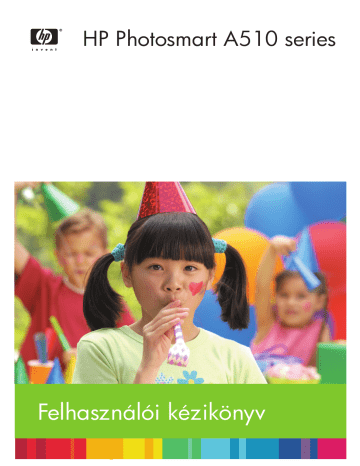
HP Photosmart A510 series
Felhasználói kézikönyv
Szerz ő i jogok és védjegyek
© 2006 Hewlett-Packard Development
Company, L.P.
A Hewlett-Packard megjegyzései
A jelen dokumentumban foglalt tudnivalók el ő zetes bejelentés nélkül megváltoztathatók.
Minden jog fenntartva. Jelen dokumentum sokszorosítása,
átdolgozása vagy más nyelvekre való lefordítása a Hewlett-Packard el ő zetes,
írásos engedélye nélkül tilos, kivéve a szerz ő i jogi törvényekben megengedetteket.
A HP termékekre és szolgáltatásokra csak az a jótállás érvényes, mely az ilyen termékek és szolgáltatások kifejezett jótállási nyilatkozataiban van lefektetve. A jelen dokumentumban szerepl ő semmiféle tény nem képezheti további jótállás alapját. A HP nem tehet ő felel ő ssé a jelen dokumentumban el ő forduló esetleges technikai, szerkesztési hibákért, illetve hiányosságokért.
Védjegyek
A HP, a HP logó és a Photosmart a
Hewlett-Packard Development
Company, L.P. tulajdonát képezik.
A Secure Digital logó az SD Association védjegye.
A Microsoft és a Windows a Microsoft
Corporation bejegyzett védjegyei.
A CompactFlash, a CF, és a CF logó a
CompactFlash Association (CFA) védjegyei.
A Memory Stick, a Memory Stick Duo, a Memory Stick PRO és a Memory Stick
PRO Duo a Sony Corporation védjegyei, illetve bejegyzett védjegyei.
A Microdrive a Hitachi Global Storage
Technologies védjegye.
A MultiMediaCard a németországi
Infineon Technologies AG védjegye, és az MMCA (MultiMediaCard
Association) engedélyéhez kötött.
Az xD-Picture Card a Fuji Photo Film
Co., Ltd., a Toshiba Corporation és az
Olympus Optical Co., Ltd védjegye.
A Mac, a Mac logó és a Macintosh az
Apple Computer, Inc. bejegyzett védjegyei.
A Bluetooth világmárka és logó a
Bluetooth SIG, Inc. tulajdona, és ezen jelek bárminem ű használata a Hewlett-
Packard Company által licencmegállapodás alapján történik.
A PictBridge és a PictBridge logó a
Camera & Imaging Products
Association (CIPA) védjegyei.
A többi márka és azok termékei saját tulajdonosuknak a védjegyei vagy bejegyzett védjegyei.
Szabályozási modellszám
VCVRA–0508
Hivatalos azonosítás céljából terméke el van látva egy hivatalos szabályozási modellszámmal. A termék szabályozási modellszáma VCVRA–
0508. Ez a szabályozási modellszám nem tévesztend ő össze a kereskedelmi névvel (HP Photosmart A510 series), sem a termékszámmal (Q7020A).
Környezetvédelmi nyilatkozatok
A környezetvédelmi programról további tudnivalókat az online súgóban olvashat.
Tartalom
Helyezzen be egy memóriakártyát.................................................................13
Tökéletes fényképek a Fotószerviz automatikus használatával............................22
Fényképek feltöltése vagy e-mailben történ ő küldése a HP Photosmart
Fényképek nyomtatása digitális fényképez ő gépr ő l...............................................23
A nyomtató küls ő részének tisztítása.............................................................28
A nyomtatópatron automatikus tisztítása.......................................................29
A nyomtatópatron érintkez ő inek kézi tisztítása..............................................29
HP Photosmart A510 series Felhasználói kézikönyv 1
A telefonos támogatási id ő szak lejárta után...................................................52
2 HP Photosmart A510 series
1
Üdvözöljük!
Köszönjük, hogy egy HP Photosmart A510 series nyomtatót vásárolt! Ezzel a nyomtatóval az otthoni fényképnyomtatás egyszer ű vé, kényelmessé és szórakoztatóvá válik, kiváló min ő ség ű képeit örömmel osztja majd meg barátaival, családjával. A nyomtatójával a következ ő ket végezheti el:
A Fotószerviz technikák alkalmazása
Lásd:
Tökéletes fényképek a Fotószerviz automatikus használatával , 22. oldal
.
Legyen kreatív, nyomtasson fényképmatricákat.
Lásd: Fényképmatricák nyomtatása , 20. oldal
.
Igazolványképek nyomtatása
Lásd:
Igazolványképek nyomtatása , 21. oldal .
Panorámaképek nyomtatása
Lásd: Panoráma fényképek nyomtatása , 19. oldal
.
Szegély nélküli képek nyomtatása számítógép használata nélkül
Lásd:
Nyomtassa ki fényképeit , 17. oldal
.
Bárhova elviheti a nyomtatóját
Lásd: Választható tartozékok , 7. oldal
.
További tudnivalók
A következ ő dokumentációkat kapta meg a nyomtatóval:
● Telepítési útmutató : El ő ször ezt az útmutatót olvassa el! Elmagyarázza a nyomtató
üzembe helyezését, segít kinyomtatni az els ő képeket.
● Felhasználói kézikönyv : Ez az a könyv, amit éppen olvas. Ez a könyv írja le a nyomtató alapvet ő jellemz ő it, elmagyarázza, hogyan kell számítógép nélkül használni, s hardver hibaelhárítási információkat tartalmaz. Az A függelék tartalmaz információkat a nyomtatószoftver telepítésével kapcsolatban.
● A nyomtató Súgó menüje : A nyomtató Súgó menüje hasznos nyomtatási tippeket
és információkat nyújt az alapvet ő nyomtatási funkciókról, s a nyomtató kijelz ő jén
HP Photosmart A510 series Felhasználói kézikönyv 3
4
1. fejezet tekinthet ő meg. Tudnivalók a Súgó menü megtekintésér ő l:
A nyomtató menüjének használata , 8. oldal .
● Online súgó : Az online Súgó magyarázza el, hogyan kell a nyomtatót számítógép segítségével használni, s szoftver hibaelhárítási információkat tartalmaz.
Miután a számítógépén telepítette a nyomtatószoftvert, megtekintheti a képerny ő n megjelen ő Súgót:
● Windows : A Windows Start menüjében kattintson a Programok vagy a Minden program pontra, mutasson a HP , HP Photosmart A510 series elemre, majd kattintson a Photosmart súgó pontra.
● Mac : A Finderben válassza a Help (Súgó) , Mac Help (Mac súgó) pontot, majd válassza a Library (Könyvtár) , HP Photosmart Printer Help (nyomtató súgó) pontot.
A nyomtató részei
Ez a rész tekinti át a nyomtató részeit, s hivatkozásokat tartalmaz azokhoz a fejezetekhez, ahol az egyes részek és funkciók részletesen vannak leírva. Az Ön modellje némileg eltérhet az itt illusztrációként bemutatott modellt ő l.
A nyomtató eleje
1 Vezérl ő panel : A nyomtató alapm ű veletei innen irányíthatóak.
2 Kiadótálca (zárva) : Nyomtatáshoz, memóriakártya behelyezéséhez, kompatibilis digitális fényképez ő gép vagy HP iPod csatlakoztatásához, illetve a nyomtatópatronhoz való hozzáférés végett ki kell nyitni.
HP Photosmart A510 series
A nyomtató hátulja
1 USB-port : Egy USB-kábellel számítógépet vagy egy HP közvetlen nyomtatási lehet ő séggel rendelkez ő digitális fényképez ő gépet csatlakoztathat ehhez a porthoz.
2 Tápkábel-csatlakozó : Ide csatlakoztassa a tápkábelt.
A nyomtató elejének belseje
1 Adagolótálca : Itt töltheti be a papírt.
2 Adagolótálca hosszabbítója : Húzza ki a papír alátámasztásához.
3 Papírszélesség-szabályzó : A papír helyes elhelyezkedésének érdekében tolja az aktuális papír széléhez.
4 Fényképez ő gép port : PictBridge-kompatibilis digitális fényképez ő gépet, opcionális HP
Bluetooth vezeték nélküli nyomtatóadaptert vagy HP iPod eszközt csatlakoztathat ehhez a porthoz.
5 Memóriakártya-helyek : Memóriakártyákat helyezhet ezekbe a nyílásokba. Lásd:
Fényképek elérése memóriakártyáról , 13. oldal . (Bizonyos nyomtatómodellek nem biztos, hogy
támogatnak minden memóriakártya-típust.)
6 Nyomtatópatron-ajtó : Nyissa ki a nyomtatópatronok behelyezéséhez vagy eltávolításához.
Lásd:
A nyomtatópatron cseréje , 27. oldal .
7 Kiadótálca (nyitva) : A nyomtató itt tárolja a kinyomtatott fényképeket.
HP Photosmart A510 series Felhasználói kézikönyv 5
1. fejezet
Jelz ő fények
1 Be jelz ő fény : Ez a jelz ő fény folyamatosan zölden világít, amikor a nyomtató be van kapcsolva. A fény zölden villog, amikor a nyomtató dolgozik, és pirosan villog, amikor a készülék figyelmet igényel.
2 Memóriakártya jelz ő fény : Ha a memóriakártya helyesen van behelyezve, zölden világít. A fény zölden villog, amikor a nyomtató ír a memóriakártyára vagy olvas róla. Lásd:
Fényképek elérése memóriakártyáról , 13. oldal
.
6
Vezérl ő panel
1 Be : Nyomja meg a nyomtató be- és kikapcsolásához.
2 A nyomtató képerny ő je : Itt tekintheti meg a fényképeket és a menüt.
3 Nyomtatás : Nyomja meg a memóriakártyán lév ő , fényképez ő géppel kiválasztott fényképek nyomtatásához.
4 Fotószerviz : Nyomja meg a Fotószerviz be- és kikapcsolásához. Lásd:
Tökéletes fényképek a Fotószerviz automatikus használatával , 22. oldal . A
Fotószerviz nem áll rendelkezésre az olyan modelleknél, ahol a Törlés gomb van helyette.
5 Fényképkiválasztás : E nyilak segítségével haladhat végig a memóriakártyán lév ő fényképeken, valamint a nyomtató menüpontjain. Fénykép vagy menüpont kiválasztásához nyomja meg az OK gombot.
6 Visszavonás : Fényképek kijelölésének megszüntetéséhez, menüb ő l való kilépéshez vagy m ű velet leállításához nyomja meg ezt a gombot.
Megjegyzés A vezérl ő pultról törölhet is fényképeket. Nyomja le, s tartsa lenyomva a Fotószerviz gombot, majd nyomja meg a Visszavonás gombot.
HP Photosmart A510 series
Bels ő akkumulátor tartója
1 Bels ő akkumulátor tartója : Ide helyezze be az opcionális HP Photosmart bels ő akkumulátort.
2 Akkumulátortartó gombja : Tolja el a tartó fedelének levételéhez.
3 Akkumulátortartó fedele : Az opcionális HP Photosmart bels ő akkumulátor behelyezéséhez a nyomtató hátoldalán nyissa ki ezt a fedelet.
4 Opcionális bels ő akkumulátor: Egy teljesen feltöltött akkumulátorral körülbelül 75 fényképet lehet kinyomtatni. Az opcionális HP Photosmart bels ő akkumulátort külön kell megvásárolni.
Vigyázat!
Az akkumulátortartó fedelének kinyitása el ő tt mindig húzza ki a nyomtató tápkábelét. Ne érintse az akkumulátor, illetve az akkumulátortartó belsejének rézszín ű érintkez ő it.
Választható tartozékok
A nyomtatóhoz rendelkezésre áll néhány választható tartozék, melyekkel b ő vítheti a készülék azon lehet ő ségét, hogy bárhol és bármikor képes legyen nyomtatni. A tartozékok kinézete eltérhet a bemutatottaktól.
HP Photosmart bels ő akkumulátor
Az opcionális HP Photosmart bels ő akkumulátornak köszönhet ő en bárhová magával viheti a nyomtatót.
HP Photosmart Hordtáska
HP Photosmart A510 series Felhasználói kézikönyv 7
1. fejezet
A könny ű és tartós HP Photosmart hordozótáska tárolja és megvédi mindazon eszközöket, melyek útja során a problémamentes nyomtatáshoz szükségesek.
HP Bluetooth ® vezeték nélküli nyomtatóadapter
A HP Bluetooth vezeték nélküli nyomtatóadapter a nyomtató elején lév ő fényképez ő gépporthoz csatlakoztatva lehet ő vé teszi a Bluetooth vezeték nélküli technológia alkalmazását a nyomtatáshoz.
A nyomtató menüjének használata
A nyomtató menüjéb ő l sok nyomtatási opciót érhet el, lehet ő vé teszi a nyomtató alapértékeinek megváltoztatását, karbantartási és hibaelhárítási eszközöket szolgáltat, illetve ismerteti az általános nyomtatási feladatok végrehajtását.
8
A nyomtató menüjének használata
1.
Vegye ki az esetlegesen a nyomtatóban lév ő memóriakártyát.
2.
A nyomtató menüjének eléréséhez nyomja meg a nyomtató vezérl ő paneljén a (1) vagy a (2) gombot.
– A nyomtató képerny ő jén megjelen ő menü pontjainak gördítéséhez nyomja meg a vagy a gombot. A nem használható menüpontok szürkén jelennek meg.
– Az OK (3) megnyomásával nyithat meg egy menüt vagy választhat ki egy lehet ő séget.
– Az aktuális menüb ő l való kilépéshez nyomja meg a Visszavonás (4) gombot.
Megjegyzés A menüopciók listáját lásd: A nyomtató menüjének szerkezete , 57. oldal .
HP Photosmart A510 series
2
A fotónyomtatás áttekintése
Nyomtatás lépésr
ő
l lépésre
Ez a szakasz magas szint ű áttekintést nyújt a fényképnyomtatási lépésekr ő l. Az egyes lépéseket a következ ő szakaszok írják le részletesen.
1. lépés
Papír kiválasztása és betöltése
Lásd:
Papír kiválasztása és betöltése , 11. oldal .
2. lépés
A fényképek elérése
Lásd
Nyomtatás memóriakártyáról , 13. oldal és
Nyomtatás más eszközökr ő l , 23. oldal .
3. lépés
Fényképek keresése, megtekintése
Lásd:
Fényképek keresése, megtekintése , 15. oldal .
4. lépés
A nyomtatandó fényképek kiválasztása
Lásd:
Több kép kiválasztása , 16. oldal .
Indexlap
HP Photosmart A510 series Felhasználói kézikönyv 9
2. fejezet
(folytatás)
5. lépés
Fényképelrendezés kiválasztása
Lásd:
Fényképelrendezés kiválasztása , 16. oldal
.
6. lépés
Fotók nyomtatása
Lásd:
Nyomtassa ki fényképeit , 17. oldal
.
10 HP Photosmart A510 series
3
Papír alapok
Papír kiválasztása és betöltése
Ismerje meg, hogyan választhatja ki a nyomtatási feladathoz ill ő papírt, s hogyan töltheti be az adagolótálcába.
A megfelel
ő
papír kiválasztása
Használjon HP speciális fotópapírt. Kifejezetten a nyomtatójában lév ő tintához tervezték, gyönyör ű képeket lehet vele létrehozni. Más fotópapírok nem tudják ezt az eredményt elérni.
A rendelkezésre álló HP tervezés ű fotópapírok listájának megtekintéséhez, valamint tartozékok vásárlásához látogasson el az alábbi címekre:
● www.hpshopping.com
(USA)
● www.hp.com/eur/hpoptions (Európa)
● www.hp.com/jp/supply_inkjet (Japán)
● www.hp.com/paper (Ázsia/Csendes-óceán)
A nyomtató alapértelmezett beállítása szerint a legjobb min ő ségben, HP speciális fotópapírra nyomtat. Ha más papírra nyomtat, ne feledje a nyomtató menüjében átállítani a papírtípust. Lásd A papírtípus módosítása , 12. oldal .
Papír betöltése
1 Adagolótálca
2 Papírszélesség-szabályzó
3 Kiadótálca
Néhány támogatott papírméret:
● 10 x 15 cm-es fotópapír
● Kartotékkártyák
● L-méret ű kártyák
● Hagaki kártyák
● Panoráma papír
● Fényképmatrica papír
A támogatott méret ű papírok teljes listáját lásd:
.
HP Photosmart A510 series Felhasználói kézikönyv 11
3. fejezet
Papír betöltése
1.
Nyissa ki a kiadó- és adagolótálcát, majd húzza ki az adagolótálca hosszabbítóját.
2.
Legfeljebb 20 lapot helyezzen be úgy, hogy a nyomtatandó vagy a fényes oldala a nyomtató eleje felé nézzen. Betöltéskor csúsztassa a papírt az adagolótálca bal oldalára, és nyomja le a papírt határozottan ütközésig.
Megjegyzés Ha panoráma fotópapírt használ, egyszerre legfeljebb 10 lapot töltsön be. Ha fényképmatrica-papírt használ, egyszerre csak egy lapot töltsön be.
3.
Mozdítsa a papírszélesség-szabályzót balra úgy, hogy a papír széléhez szorosan illeszkedjen, de ne hajlítsa meg a papírt.
A papírtípus módosítása
1.
Vegyen ki minden memóriakártyát, majd nyomja meg a vagy a gombot.
2.
Válassza a Preferences (Beállítások) pontot, majd nyomja meg az OK gombot.
3.
Válassza ki a Paper type (Papírtípus) beállítást, majd nyomja meg az OK gombot.
4.
A papírtípus kiválasztásához használja a vagy a gombot:
– HP Advanced Photo Paper (HP speciális fotópapír) (ajánlott)
– HP Premium Photo Paper (HP prémium fotópapír)
– Other Photo (Egyéb fotó)
– Other Plain (Egyéb sima)
5.
Nyomja meg az OK gombot.
12 HP Photosmart A510 series
4
Nyomtatás memóriakártyáról
Ez a szakasz írja le a képeknek memóriakártyáról történ ő nyomtatásának lépéseit. Ez a rész a következ ő témaköröket tárgyalja:
●
Fényképek elérése memóriakártyáról , 13. oldal
●
Fényképek keresése, megtekintése , 15. oldal
●
Több kép kiválasztása , 16. oldal
●
Fényképelrendezés kiválasztása , 16. oldal
●
Nyomtassa ki fényképeit , 17. oldal
Fényképek elérése memóriakártyáról
Miután digitális fényképez ő gépével fényképeket készített, kiveheti a memóriakártyát a fényképez ő gépb ő l, majd behelyezheti azt a nyomtatóba, ha meg kívánja tekinteni és ki akarja nyomtatni a fényképeket. A nyomtató a következ ő típusú memóriakártyákat tudja olvasni: CompactFlash ™ , Memory Sticks, Microdrive, MultiMediaCard ™ , Secure
Digital ™ és xD-Picture Card ™ . (Bizonyos nyomtatómodellek nem biztos, hogy támogatnak minden memóriakártya-típust.)
Vigyázat!
Ezekt ő l eltér ő típusú memóriakártya használata megrongálhatja a memóriakártyát vagy a nyomtatót.
Elmentheti a fényképeket a memóriakártyáról a számítógépre, ahol a HP Photosmart
Premier, a HP Photosmart Essential vagy a HP Photosmart stúdió szoftverrel feljavíthatja, rendezheti ő ket.
A digitális fényképez ő gépr ő l a nyomtatóra történ ő fényképáttöltés egyéb módjai:
Nyomtatás más eszközökr ő l , 23. oldal .
Helyezzen be egy memóriakártyát
Keresse meg a memóriakártyáját az alábbi táblázatban, s kövesse annak behelyezési utasításait.
Irányelvek:
● Egyszerre csak egy memóriakártyát helyezzen be.
● Tolja a memóriakártyát óvatosan a nyomtatóba ütközésig. A memóriakártya nem kerül teljesen a nyomtatóba; ne er ő ltesse.
● Ha a memóriakártya megfelel ő képpen került a helyére, a memóriakártya jelz ő fény villogni kezd, majd zölden égve marad.
1. Vigyázat!
A memóriakártya minden más módon való behelyezése a kártya
és a nyomtató rongálódásához vezethet.
2. Vigyázat!
Amíg a Memóriakártya jelz ő fény villog, ne húzza ki a kártyát.
További információkért lásd:
Memóriakártya eltávolítása , 15. oldal .
HP Photosmart A510 series Felhasználói kézikönyv 13
4. fejezet
Memóriakártya
CompactFlash
Hogyan kell behelyezni a kártyát
● Az elüls ő címke felfelé néz, és ha a címkén látható egy nyíl, annak a nyomtató felé kell mutatnia
● A fém érintkez ő ket tartalmazó él kerül el ő ször a nyomtatóba
Microdrive ● Az elüls ő címke felfelé néz, és ha a címkén látható egy nyíl, annak a nyomtató felé kell mutatnia
● A fém érintkez ő ket tartalmazó él kerül el ő ször a nyomtatóba
MultiMediaCard ● A levágott sarok van jobboldalt
● A fém érintkez ő k lefelé néznek
Secure Digital ● A levágott sarok van jobboldalt
● A fém érintkez ő k lefelé néznek
● Ha miniSD kártyát használ, a kártya behelyezése el ő tt tegye be a nyomtatóba a kártyával kapott adaptert
SmartMedia ● A levágott sarok van baloldalt
● A fém érintkez ő k lefelé néznek
14 HP Photosmart A510 series
(folytatás)
Memóriakártya Hogyan kell behelyezni a kártyát
Memory Stick ● A levágott sarok van baloldalt
● A fém érintkez ő k lefelé néznek
● Ha Memory Stick Duo ™ vagy Memory Stick PRO Duo ™ típusú memóriakártyát használ, helyezze be a memóriakártyával kapott adaptert, miel ő tt a kártyát behelyezi a nyomtatóba.
xD-Picture Card ● A kártya legömbölyített éle néz Ön felé
● A fém érintkez ő k lefelé néznek
Memóriakártya eltávolítása
Vigyázat!
Amíg a memóriakártya jelz ő fénye villog, ne húzza ki a kártyát. Egy villogó fény jelzi, hogy a nyomtató vagy a számítógép éppen használja a memóriakártyát. Várjon addig, amíg a fény folyamatosan nem világít. Elérés alatt
álló memóriakártya eltávolítása megsértheti a kártyán lév ő információkat, illetve károsíthatja a kártyát vagy a nyomtatót.
Memóriakártya eltávolítása
➔ Amikor a nyomtatón lév ő memóriakártya jelz ő fény folyamatosan világít, húzza ki a kártyát a nyílásából.
Fényképek keresése, megtekintése
Ez a szakasz írja le, hogyan navigálhat végig, s tekintheti meg a képeit a nyomtató kijelz ő jén.
HP Photosmart A510 series Felhasználói kézikönyv 15
4. fejezet
Fényképek megtekintése egyesével
1.
Helyezzen be egy memóriakártyát.
2.
Használja a vagy a gombokat az elrendezés kiválasztásához, majd nyomja meg az OK gombot. Lásd:
Fényképelrendezés kiválasztása , 16. oldal .
3.
Nyomja meg a vagy a gombot, ha a fényképeket egyenként kívánja megtekinteni. Nyomja le és tartsa lenyomva a gombot, ha a fényképeket gyors egymásutánban kívánja megtekinteni. Ha bármelyik irányban elérte az utolsó fényképet, a nyomtató folytatja a megjelenítést az els ő , illetve az utolsó fényképt ő l.
Több kép kiválasztása
Ha egyszerre több fényképet szeretne nyomtatni, vagy egyidej ű leg fényképek egy csoportját szeretné kitörölni, szüksége lesz kijelölni a képeket. Fotó kijelölésekor a kijelz ő n a fotó bal alsó sarka mellett megjelenik egy jelöl ő pipa, ami jelzi, hogy a fotó ki van jelölve.
Több fénykép kijelölése
1.
Helyezzen be egy memóriakártyát, és válasszon ki egy elrendezést.
2.
Az OK megnyomásával válassza ki az összes nyomtatni kívánt képet.
Fényképek kijelölésének megszüntetése
➔ Jelölje ki azt a képet, ahol törölni szeretné a kiválasztást, majd nyomja meg a
Visszavonás gombot. A képnél elt ű nik a jelöl ő pipa a bal alsó sarokból.
Az összes fénykép kiválasztása
1.
Helyezzen be egy memóriakártyát, és válasszon ki egy elrendezést.
2.
Nyomja le, s mindaddig tartsa lenyomva az OK gombot, míg egy üzenet nem jelzi, hogy a memóriakártyán minden kép ki van választva.
Egynél több fényképmásolat kiválasztása
1.
Helyezzen be egy memóriakártyát, és válasszon ki egy elrendezést.
2.
A nyomtatni kívánt aktuális fénykép minden példánya számára nyomja meg egyszer az OK gombot. A Visszavonás gomb megnyomásával eggyel csökkenti a példányszámot vagy megszünteti a kép kijelölését.
Fényképelrendezés kiválasztása
A memóriakártya behelyezésekor a nyomtató mindig felkínálja egy elrendezés kiválasztását.
Fényképelrendezés kiválasztása
1.
Helyezzen be egy memóriakártyát.
2.
Az elrendezés kiválasztásához használja a vagy a gombot:
– Egy fénykép nyomtatása egy lapra
– Két fénykép nyomtatása egy lapra
– Négy fénykép nyomtatása egy lapra
16 HP Photosmart A510 series
3.
Nyomja meg az OK gombot.
Az elrendezéshez való illeszkedés céljából a nyomtató elforgathatja a képeit.
Megjegyzés Ha a szegély nélküli nyomtatás ki van kapcsolva, valamennyi képet keskeny fehér szegély övez majd a papíron. A szegély nélküli nyomtatás kikapcsolása:
A nyomtató menüjének használata , 8. oldal .
Nyomtassa ki fényképeit
Nyomtasson memóriakártyán tárolt digitális fényképeket. Kinyomtathatja azokat a fényképeket amelyeket a nyomtatón, vagy azokat, amelyeket a fényképez ő gépen választott ki (Digitális nyomtatásrendelési formátum, DPOF). A memóriakártyáról történ ő nyomtatáshoz nem szükséges számítógép, és az eljárás nem meríti a digitális fényképez ő gép akkumulátorát. Lásd:
Fényképek elérése memóriakártyáról , 13. oldal .
A fényképek rögtön megszáradtak, s közvetlenül a nyomtatás után felhasználhatóak.
Azonban a HP azt javasolja, hogy a fotók nyomtatott oldalát a nyomtatás után legalább
5-10 percig a szabad leveg ő n kell hagyni, lehet ő vé téve a színek tökéletes kidolgozását, s csak azután fogja össze más fényképekkel vagy tegye be egy albumba ő ket.
Egyetlen fényképek nyomtatása
1.
Tekintse meg a behelyezett memóriakártyán lév ő képeket.
2.
Jelenítse meg a nyomtatni kívánt fényképet.
3.
Az aktuális elrendezés szerint a nyomtató képerny ő jén látható kép kinyomtatásához nyomja meg a Nyomtatás gombot.
A fotó nyomtatásakor a becsült nyomtatási id ő megjelenik a kijelz ő n.
Kiválasztott fényképek csoportjának nyomtatása
1.
Tekintse meg a behelyezett memóriakártyán lév ő képeket.
2.
Válassza ki a nyomtatni kívánt fényképeket. Lásd:
Több kép kiválasztása , 16. oldal .
3.
Nyomja meg a Nyomtatás gombot.
A fotók nyomtatásakor a becsült nyomtatási id ő megjelenik a kijelz ő n.
Fényképindex nyomtatása
1.
Helyezzen be egy memóriakártyát.
2.
A Select Layout (Válasszon elrendezést) képerny ő megjelenése után válassza a Print Index Page (Indexlap kinyomtatása) pontot, majd nyomja meg az OK gombot.
Egy fényképindex a memóriakártyán lév ő , legfeljebb 2000 fényképr ő l tartalmaz miniat ű r nézeteket és indexszámokat. Indexlapok nyomtatásakor a költségek csökkentése
érdekében fotópapír helyett használjon kartotékkartont vagy sima papírt.
Fényképez ő gépen kijelölt fényképek nyomtatása
1.
Helyezzen be egy memóriakártyát, mely tartalmaz fényképez ő géppel kiválasztott
(DPOF) fényképeket.
2.
Amikor a nyomtató rákérdez, hogy ki szeretné-e nyomtatni a fényképez ő géppel kiválasztott képeket, válassza a Yes (Igen) pontot, majd nyomja meg az OK gombot.
HP Photosmart A510 series Felhasználói kézikönyv 17
4. fejezet
18 HP Photosmart A510 series
5
Kreatív projektek
Ez a rész a következ ő témaköröket tárgyalja:
●
Panoráma fényképek nyomtatása , 19. oldal
●
Fényképmatricák nyomtatása , 20. oldal
●
Képkockák nyomtatása videoklipb ő l , 21. oldal
●
Igazolványképek nyomtatása , 21. oldal
●
Tökéletes fényképek a Fotószerviz automatikus használatával , 22. oldal
●
Panoráma fényképek nyomtatása
1. Megjegyzés A panoráma mód nem támogatott a nyomtató elején található fényképez ő gép porthoz USB-kábellel csatlakoztatott digitális fényképez ő gépr ő l történ ő nyomtatás esetén.
2. Megjegyzés Ha Windows 2000 vagy XP operációs rendszer alatt telepítette a HP Photosmart Premier szoftvert a számítógépre, létrehozhat összef ű zött panorámaképeket. A HP Photosmart Premier csak néhány modellnél áll rendelkezésre. A szoftveropciók rendelkezésre állásának további információiért lásd:
A szoftver telepítése , 55. oldal
.
Panorámafényképek létrehozása
Több fénykép összef ű zése
➔ Egy képszerkeszt ő szoftver, például a HP Photosmart Premier segítségével egymást részben átfed ő fényképeket 10 x 30 cm méret ű képpé f ű zhet össze.
(Egyes digitális fényképez ő gépek is lehet ő vé teszik több fénykép összef ű zését egyetlen képpé, még a memóriakártyára mentés el ő tt.) Mentse memóriakártyára a fényképet, majd az alábbi lépések segítségével kapcsolja be a panoráma módot, vagy nyomtasson közvetlenül a számítógépr ő l.
Panoráma üzemmódban a fényképek 3:1 oldalaránnyal kerülnek kinyomtatásra. A számítógépr ő l történ ő nyomtatás további információt megtekintheti az online súgóban.
Tetsz ő leges fénykép kiválasztása
➔ Válasszon ki egy vagy több fényképet a memóriakártyáról, és az alábbi lépések segítségével kapcsolja be a panoráma üzemmódot. Panoráma üzemmódban a fényképek 3:1 oldalaránnyal kerülnek kinyomtatásra.
HP Photosmart A510 series Felhasználói kézikönyv 19
5. fejezet
Panorámaképek nyomtatása
1.
Vegye ki az esetlegesen a nyomtatóban lév ő memóriakártyát.
2.
A nyomtató menüjének megjelenítéséhez nyomja meg a vagy a gombot.
3.
Válassza a Print options (Nyomtatási beállítások) pontot, majd nyomja meg az
OK gombot.
4.
Válassza a Panoramic photos (Panorámaképek) pontot, majd nyomja meg az
OK gombot.
5.
Válassza az On (Be) pontot, majd nyomja meg az OK gombot.
6.
Helyezzen be 10 x 30 cm (4 x 12 hüvelyk) méret ű papírt.
7.
Helyezze be a panoráma módban nyomtatni kívánt képeket tartalmazó memóriakártyát. A nyomtató képerny ő jén egy vágókeret mutatja a megjelenített fénykép (3:1 oldalarányban) nyomtatásra kerül ő részét. Minél nagyobb a megjelenített fénykép eredeti felbontása, annál jobb lesz a min ő sége panoráma módban történ ő nyomtatáskor.
8.
Nyomja meg a Nyomtatás gombot.
9.
Miután befejezte a panorámafényképek nyomtatását, a panoráma mód kikapcsolásával a szokásos 3:2 arányban folytathatja a nyomtatást. A panoráma mód kikapcsolásához ismételje meg az 1–4. lépéseket, majd válassza az Off (Ki) lehet ő séget, és nyomja meg az OK gombot.
Fényképmatricák nyomtatása
Fényképmatrica nyomtatása
1.
Vegye ki az esetlegesen a nyomtatóban lév ő memóriakártyát.
2.
A nyomtató menüjének megjelenítéséhez nyomja meg a vagy a gombot.
3.
Válassza a Print options (Nyomtatási beállítások) pontot, majd nyomja meg az
OK gombot.
4.
Válassza a Photo stickers (Fényképmatricák) pontot, majd nyomja meg az OK gombot.
5.
Válassza az On (Be) pontot, majd nyomja meg az OK gombot.
6.
Helyezzen be fényképmatrica-médiát.
7.
Helyezzen be egy memóriakártyát.
8.
Válasszon ki egy vagy több fényképet.
9.
Nyomja meg a Nyomtatás gombot. Minden kinyomtatott lap egyazon fénykép 16 példányát tartalmazza.
10. A fényképmatrica-nyomtatás befejezése után kapcsolja ki a Photo stickers
(Fényképmatrica) módot. A Photo stickers (Fényképmatrica) mód kikapcsolásához ismételje meg az 1–4. lépéseket, majd válassza az Off (Ki) lehet ő séget, és nyomja meg az OK gombot.
20 HP Photosmart A510 series
A Photo stickers (Fényképmatrica) üzemmódot jelz ő szalagcím eltakarja a fénykép egy részét a nyomtató képerny ő jén. A nyomtató menüjében nem választhat más elrendezést, és nem férhet hozzá a Print options (Nyomtatási beállítások) ponthoz.
Képkockák nyomtatása videoklipb
ő
l
Kilenc képkocka nyomtatása egy videoklipb ő l
1.
Helyezze be a videoklipet tartalmazó memóriakártyát.
2.
Egy elrendezési opció kiválasztásához nyomja meg az OK gombot. Videoklipek nyomtatásakor mindig kilenc kocka nyomtatódik egy lapra.
3.
A vagy megnyomásával görgessen a nyomtatni kívánt videofájlhoz. Megjelenik a klip els ő képkockája. A nyomtató képerny ő jének alján megjelenik a videoklipikon.
4.
Az OK gomb megnyomásával válassza ki a videoklipet, majd nyomja meg a
Nyomtatás gombot. A nyomat egy oldalon jeleníti meg a videoklip automatikusan kiválasztott kilenc képkockáját.
1. Megjegyzés A videoklipek képfelbontása rendszerint kisebb, mint a digitális fényképeké, ezért figyelembe kell vennie, hogy a videoklip képkockájának min ő sége gyengébb, mint a fényképek nyomtatási min ő sége.
2. Megjegyzés A nyomtató nem támogat minden videofájl-formátumot. A támogatott videofájl-formátumok listája:
Nyomtatóspecifikációk , 48. oldal .
Igazolványképek nyomtatása
Igazolványképek nyomtatása
1.
Vegye ki az esetlegesen a nyomtatóban lév ő memóriakártyát.
2.
A nyomtató menüjének megjelenítéséhez nyomja meg az OK gombot.
3.
Válassza a Print options (Nyomtatási beállítások) pontot, majd nyomja meg az
OK gombot.
4.
Válassza a Passport photo mode (Igazolványképek) pontot, majd nyomja meg az OK gombot.
5.
Válassza az On (Be) pontot, majd nyomja meg az OK gombot.
6.
Jelölje ki a vagy a gombbal a következ ő igazolványkép-méretek egyikét:
– 2 x 2 hüvelyk
– 35 x 45 mm
– 25,4 x 36,4 mm
– 36,4 x 50,8 mm
– 45 x 55 mm
7.
Nyomja meg az OK gombot, s helyezze vissza a memóriakártyát. Az aktuális kép megjelenítésekor a Passport Mode (Igazolványkép mód) felirat látható a kijelz ő fels ő részén.
8.
A vagy a gombbal lépjen arra a képre, melyb ő l igazolványképet szeretne nyomtatni, majd nyomja meg az OK gombot.
9.
Nyomja meg a Nyomtatás gombot. Az aktuális kép annyiszor lesz kinyomtatva, ahányszor az ráfér a nyomtatóba helyezett fotópapírra.
HP Photosmart A510 series Felhasználói kézikönyv 21
5. fejezet
Tökéletes fényképek a Fotószerviz automatikus használatával
A Fotószerviz a HP Real Life technológiák alkalmazásával automatikusan javítja a képek min ő ségét:
● Élesíti a homályos fényképeket.
● Javítja a képek sötét részeit a világos részek változatlanul hagyásával.
● Csökkenti a vakuval készített képeknél fellép ő vörösszem-hatást.
● Javítja a kép általános fényességét, színeit és kontrasztját.
A nyomtató bekapcsolásakor a Fotószerviz automatikusan bekapcsol.
A HP javasolja a Fotószerviz bekapcsolva hagyását, de ha a fényképek nem megfelel ő en nyomtatódnak ki, vagy a Fotószerviz lehet ő ségei nélkül szeretne nyomtatni, kapcsolja ki a Fotószerviz funkciót.
A Fotószerviz kikapcsolása
➔ Nyomja meg a Fotószerviz gombot.
A kijelz ő n megjelenik egy üzenet: Photo Fix has been turned Off (A Fotószerviz ki van kapcsolva). A képek módosítás nélkül lesznek kinyomtatva .
A Fotószerviz mindaddig ki lesz kapcsolva, amíg még egyszer meg nem nyomja a
Fotószerviz gombot, vagy kikapcsolja, majd bekapcsolja a nyomtatót. Ha bekapcsolta a Fotószerviz funkciót, a kijelz ő n megjelenik egy üzenet: Photo Fix has been turned
On (A Fotószerviz be van kapcsolva). A képek javítással lesznek kinyomtatva .
Fényképek feltöltése vagy e-mailben történ
ő
küldése a
HP Photosmart Megosztás segítségével
Megoszthatja fényképeit barátaival, családtagjaival a HP Photosmart Megosztás emailen, on-line albumokon vagy on-line fényképkidolgozó szolgáltatásokon keresztül történ ő alkalmazásával. A nyomtatónak USB-kábellel kell csatlakoznia egy internethozzáféréssel rendelkez ő számítógéphez, melyen az összes HP szoftvernek telepítve kell lennie. Ha használni próbálja a HP Photosmart Megosztás alkalmazást, de nincs az
összes szoftver telepítve vagy beállítva, egy üzenet kéri fel a szükséges lépések
elvégzésére. Lásd: A szoftver telepítése , 55. oldal .
A HP Photosmart Megosztás használata fényképküldéshez
1.
Helyezzen be egy memóriakártyát, mely a megosztani kívánt fényképeit tartalmazza.
2.
A képeknek a számítógépre történ ő mentéséhez kövesse a számítógépen megjelen ő utasításokat.
3.
A képeknek másokkal történ ő megosztásához használja a HP Photosmart Premier, a HP Photosmart Essential vagy a HP Photosmart stúdió szoftver HP Photosmart
Megosztás funkcióit.
A HP Photosmart Megosztás használatával kapcsolatos információkért tekintse meg a
HP Photosmart Premier, a HP Photosmart Essential vagy a HP Photosmart stúdió alkalmazások súgóját.
22 HP Photosmart A510 series
6
Nyomtatás más eszközökr
ő
l
A nyomtató csatlakozni tud számítógépekhez, digitális fényképez ő gépekhez, iPod eszközökhöz és más készülékekhez, s ki tudja nyomtatni az ott tárolt képeket. Minden csatlakozási típus mást nyújt az Ön számára.
●
Fényképek nyomtatása digitális fényképez ő gépr ő l , 23. oldal
●
Nyomtatás egy Bluetooth eszközr ő l , 23. oldal
●
Fényképek nyomtatása számítógépr ő l , 24. oldal
●
Nyomtatás egy iPod készülékr ő l , 25. oldal
Fényképek nyomtatása digitális fényképez
ő
gépr
ő
l
Gyönyör ű képeket nyomtathat számítógép használata nélkül PictBridge vagy HP közvetlen nyomtatású digitális fényképez ő géppel.
Ha közvetlenül digitális fényképez ő gépr ő l nyomtat, a nyomtató a fényképez ő gépen megadott beállításokat fogja alkalmazni. Err ő l b ő vebben a fényképez ő géppel kapott dokumentációban olvashat.
El ő készületek
Digitális fényképez ő gépr ő l történ ő nyomtatáshoz a következ ő kre van szüksége:
● Egy PictBridge kompatibilis digitális fényképez ő gép vagy egy HP közvetlen nyomtatású digitális fényképez ő gép.
● Egy USB-kábel a fényképez ő gép és a nyomtató csatlakoztatására.
● (Opcionális) Egy memóriakártya.
Nyomtatás PictBridge fényképez ő gépr ő l
1.
Kapcsolja be a PictBridge fényképez ő gépet, és válassza ki a nyomtatandó fényképeket.
2.
Gy ő z ő djön meg arról, hogy a fényképez ő gép PictBridge módban van, majd a fényképez ő géppel kapott USB-kábel segítségével csatlakoztassa a fényképez ő gépet a nyomtató elején lév ő fényképez ő gép porthoz.
Mihelyt a nyomtató felismeri a PictBridge fényképez ő gépet, a kiválasztott fényképek nyomtatása megkezd ő dik.
Nyomtatás HP közvetlen nyomtatású digitális fényképez ő gépr ő l
1.
Kapcsolja be a HP közvetlen nyomtatású digitális fényképez ő gépet, és válassza ki a nyomtatandó fényképeket.
2.
A fényképez ő géphez kapott USB-kábel segítségével csatlakoztassa a készüléket a nyomtató hátsó USB-portjához.
3.
Kövesse a fényképez ő gép képerny ő jén megjelen ő utasításokat.
Nyomtatás egy Bluetooth eszközr
ő
l
A nyomtatóra bármilyen Bluetooth vezeték nélküli technológiával rendelkez ő eszközr ő l is tud nyomtatni.
HP Photosmart A510 series Felhasználói kézikönyv 23
6. fejezet
El ő készületek
Egy Bluetooth-engedélyezett eszközr ő l történ ő nyomtatáshoz a következ ő kre van szüksége:
Az opcionális HP Bluetooth vezeték nélküli nyomtatóadapter.
1 HP Bluetooth vezeték nélküli nyomtatóadapter
A Bluetooth eszközr ő l történ ő nyomtatás információit a Bluetooth adapter dokumentációjában találhatja meg. A Bluetooth vezeték nélküli technológiáról és a HPról a www.hp.com/go/bluetooth címen talál további tudnivalókat.
Ha az opcionális HP Bluetooth vezeték nélküli nyomtatóadaptert a nyomtató fényképez ő gép portjához csatlakoztatta, a Bluetooth nyomtatási menü opciói szükség szerint legyenek beállítva. Lásd:
A nyomtató menüjének használata , 8. oldal .
Fényképek nyomtatása számítógépr
ő
l
A képeket át kell töltenie a számítógépre, s csak azután nyomtathatja ki azokat a
HP Photosmart szoftver segítségével. További információkért lásd: Fényképek mentése a memóriakártyáról a számítógépre , 25. oldal .
A HP Photosmart szoftver telepítésének információiért tekintse meg a nyomtatóval kapott telepítési útmutatót. A HP Photosmart szoftver tartalmazza azt a felületet is, mely megjelenik minden számítógépr ő l történ ő nyomtatáskor.
Megjegyzés A képerny ő n megjelen ő nyomtató súgó további információkat szolgáltat a számos nyomtatási beállításról, melyek a számítógépr ő l történ ő nyomtatás esetén állnak rendelkezésre. A képerny ő n megjelen ő nyomtató súgó elérését lásd:
.
El ő készületek
Számítógépr ő l történ ő nyomtatáshoz a következ ő kre van szüksége:
● Egy Általános soros busz (USB) 2.0 nagysebesség ű , legfeljebb 3 méter hosszú kábel. A nyomtató és a számítógép USB-kábeles csatlakoztatásáról lásd a képerny ő n megjelen ő nyomtató súgót.
● Számítógép internet-hozzáféréssel (a HP Photosmart Megosztás használatához).
24 HP Photosmart A510 series
Fényképek mentése a memóriakártyáról a számítógépre
1.
Az USB-kábellel csatlakoztassa a nyomtatót egy számítógéphez.
2.
Indítsa el a HP Photosmart Premier, HP Photosmart Essential vagy a
HP Photosmart stúdió szoftvert.
3.
Helyezzen be egy memóriakártyát, és válassza ki az áthelyezni kívánt fényképeket.
Tudnivalókért a fényképek megtekintésér ő l és kijelölésér ő l lásd:
Több kép kiválasztása , 16. oldal .
4.
A HP Photosmart ablakban kattintson az Eszköz használatának megkezdése pontra.
5.
Válasszon egy meghajtót a HP Photosmart A510 nyomtató számára, s válasszon egy helyet a fényképek mentéséhez.
6.
Kattintson az Átvitel gombra.
Fényképek nyomtatása számítógépr ő l (Windows)
1.
Az alkalmazás Fájl menüjében kattintson a Nyomtatás parancsra.
2.
Jelölje ki HP Photosmart A510 series készüléket nyomtatóként. Ha a HP Photosmart
A510 series készülék van beállítva alapértelmezett nyomtatóként, akkor kihagyhatja ezt a lépést. A HP Photosmart A510 series készülék ebben az esetben már ki van jelölve.
3.
A nyomtatás elindításához kattintson a Nyomtatás vagy az OK gombra.
Fényképek nyomtatása számítógépr ő l (Mac)
1.
Az alkalmazás Fájl menüjében kattintson az Oldalbeállítás parancsra.
2.
Jelölje ki HP Photosmart A510 series készüléket nyomtatóként. Ha a HP Photosmart
A510 series készülék van beállítva alapértelmezett nyomtatóként, akkor kihagyhatja ezt a lépést. A HP Photosmart A510 series készülék ebben az esetben már ki van jelölve.
3.
Az alkalmazás Fájl menüjében kattintson a Nyomtatás parancsra.
4.
A nyomtatás elindításához kattintson a Nyomtatás gombra.
Nyomtatás egy iPod készülékr
ő
l
Ha van egy iPod készüléke, mely képes fényképek tárolására, akkor csatlakoztathatja azt a nyomtatóhoz, s kinyomtathatja a képeit.
El ő készületek
Ellen ő rizze, hogy az iPod készüléken lév ő képek JPEG formátumban vannak.
Megjegyzés Nem biztos, hogy az Ön országában/térségében kaphatók iPod készülékek.
Képek áttöltése egy iPod készülékre
1.
Az iPod készülék Belkin Media Reader eszközének segítségével lehet a képeket egy memóriakártyáról az iPod készülékre átmásolni.
2.
Az iPod menüjében a Fénykép importálása pontot választva ellen ő rizze, hogy a fényképek rajta vannak-e az iPod készüléken. A fényképek Rolls -ként jelennek meg.
HP Photosmart A510 series Felhasználói kézikönyv 25
6. fejezet
Fényképek nyomtatása iPod készülékr ő l
1.
Az iPod készülékkel kapott USB-kábel segítségével csatlakoztassa a készüléket a nyomtató elején lév ő fényképez ő gép porthoz. A fényképek beolvasása alatt néhány percig az Eszköz olvasása üzenet látható a nyomtató képerny ő jén. A fényképek megjelennek a nyomtató képerny ő jén.
2.
Válassza ki a nyomtatandó fényképe(ke)t, s nyomja meg a Nyomtatás gombot. A fényképek kiválasztásával és nyomtatásával kapcsolatos további információkért lásd:
Több kép kiválasztása , 16. oldal .
26 HP Photosmart A510 series
7
A nyomtató karbantartása és szállítása
A nyomtató nagyon kevés karbantartást igényel. Kövesse ezen fejezet irányelveit, s a nyomtatója és a nyomtatási kellékei hosszabb élettartamúak lesznek, valamint a képeit mindig a legjobb min ő ségben tudja majd kinyomtatni.
●
A nyomtatópatron cseréje , 27. oldal
●
A nyomtató tisztítása és karbantartása , 28. oldal
●
A nyomtató és a nyomtatópatron tárolása , 32. oldal
●
A fotópapír min ő ségének meg ő rzése , 33. oldal
●
A nyomtató szállítása , 33. oldal
A nyomtatópatron cseréje
Fekete-fehér és színes nyomtatáshoz használja a HP 110 háromszín ű nyomtatópatront.
A HP Vivera tinták életh ű min ő séget hoznak létre tartós, fakulásnak különösen ellenálló,
élénk színekkel. A HP Vivera tinták min ő sége, tisztasága és fakulásmentessége tudományosan tesztelt különleges összetételének köszönhet ő .
Az optimális nyomtatási min ő ség eléréséhez a HP csak a HP nyomtatópatronokat ajánlja. Helytelen patron behelyezése érvénytelenítheti a nyomtató jótállását.
Vigyázat!
Ellen ő rizze, hogy a megfelel ő nyomtatópatronokat használja-e. Ezen kívül ne feledje, hogy a HP nem ajánlja a HP patronoknak sem az átalakítását, sem az újratöltését. A HP patronok átalakításából, illetve újratöltéséb ő l származó károsodásra a HP jótállása nem terjed ki.
A legjobb nyomtatási min ő ség érdekében a HP azt javasolja, hogy a meglév ő nyomtatópatronjait a dobozon megjelölt id ő pont el ő tt használja fel.
A nyomtató és a patron el ő készítése
1.
Ellen ő rizze, hogy a készülék be van-e kapcsolva.
2.
A nyomtatón nyissa ki a nyomtatópatron ajtaját.
3.
Távolítsa el a patronról a fényes, rózsaszín ű szalagot.
Rózsaszín szalag eltávolítása
HP Photosmart A510 series Felhasználói kézikönyv 27
7. fejezet
Itt ne érintse meg
A patron behelyezése
1.
A régi patront lenyomva és kifelé húzva vegye ki a foglalatából.
Figyelem!
Ne érintse a nyomtatópatron, illetve a nyomtatópatron-tartó belsejének rézszín ű érintkez ő it.
2.
A behelyezni kívánt patront tartsa a címkéjével felfelé. A réz érintkez ő kkel el ő re, enyhén felfelé mutató szögben csúsztassa a foglalatba a patront. Nyomja be a patront, amíg az a helyére nem kattan.
3.
Zárja be a nyomtatópatron-ajtót.
A nyomtató kijelz ő jének tétlen képerny ő je egy ikonnal jelzi a behelyezett patron becsült tintaszintjét (100%, 75%, 50%, 25% vagy majdnem üres). Nem jelenik meg a tintaszintet jelz ő ikon, ha a behelyezett patron nem eredeti HP patron.
Nyomtatópatron behelyezésekor vagy cseréjekor a nyomtató képerny ő jén minden alkalommal megjelenik egy üzenet, mely arra kéri, hogy a patron illesztéséhez helyezzen be egy papírt. Ez biztosítja a magas színvonalú nyomtatást.
Tegyen fotópapírt az adagolótálcába, nyomja meg az OK gombot, majd a nyomtatópatron illesztéséhez kövesse a képerny ő n megjelen ő utasításokat.
A nyomtató tisztítása és karbantartása
Ebben a fejezetben leírt egyszer ű eljárások alapján tartsa jól karban és tisztán a nyomtatót és a nyomtatópatronokat.
A nyomtató küls
ő
részének tisztítása
A nyomtató küls ő részének tisztítása
1.
Kapcsolja ki a nyomtatót, majd húzza ki a tápkábelt a nyomtató hátuljából.
2.
Ha a nyomtatóba be van helyezve az opcionális HP Photosmart bels ő akkumulátor, vegye ki azt, majd helyezze vissza az akkumulátortartó ajtaját.
3.
Egy enyhén benedvesített puha ruhadarabbal törölje meg a nyomtató külsejét.
1. Vigyázat!
Ne használjon semmiféle tisztítószert! A háztartási tisztító- és mosószerek megrongálhatják a nyomtató burkolatát.
28 HP Photosmart A510 series
2. Vigyázat!
Ne tisztítsa meg a nyomtató belsejét! Tartson távol minden folyadékot a bels ő részekt ő l.
A nyomtatópatron automatikus tisztítása
Ha fehér vonalakat vagy egyszín ű sávokat fedez fel a kinyomtatott fényképeken, lehetséges, hogy a nyomtatópatron tisztítást igényel. Feleslegesen ne tisztítsa a nyomtatópatront, mert a tisztítást tintát fogyaszt.
A nyomtatópatron automatikus tisztítása
1.
Vegye ki a memóriakártyákat a memóriakártya-helyekb ő l.
Vigyázat!
Amíg a Memóriakártya jelz ő fény villog, ne húzza ki a kártyát.
További információkért lásd:
Memóriakártya eltávolítása , 15. oldal .
2.
A nyomtató menüjének megjelenítéséhez nyomja meg a vagy a gombot.
3.
Válassza a Tools (Eszközök) pontot, majd nyomja meg az OK gombot.
4.
Válassza a Clean cartridge (Patron tisztítása) pontot, majd nyomja meg az OK gombot.
5.
A nyomtató képerny ő jén lév ő utasításokat követve töltsön be papírt a tisztítás utáni tesztoldal nyomtatásához. Takarékoskodjon a fotópapírral, használjon sima papírt vagy indexkártyákat.
6.
A nyomtatópatron tisztításának megkezdéséhez nyomja meg az OK gombot.
7.
Miután a nyomtató befejezte a tisztítást, és kinyomtatta a tesztoldalt, nézze meg a tesztoldalt, s válasszon a következ ő lehet ő ségek közül:
– Amennyiben a tesztoldalon fehér sávok és hiányzó színek vannak, akkor a nyomtatópatront újból meg kell tisztítani. Válassza a Yes (Igen) pontot, majd nyomja meg az OK gombot.
– Ha a tesztoldal jó min ő séget mutat, válassza a No (Nem) pontot, majd nyomja meg az OK gombot.
Legfeljebb háromszor tisztíthatja a nyomtatópatront. Minden egymást követ ő tisztítás egyre alaposabb lesz, és egyre több tintát használ.
Ha ezen eljárás szerint végrehajtotta a tisztítás mindhárom szintjét, s a tesztoldalon még mindig fehér sávok és hiányzó színek vannak, akkor a nyomtatópatron réz érintkez ő i szorulhatnak tisztításra. További információkat a következ ő részben olvashat.
Megjegyzés Ha a nyomtató vagy a patron mostanában leesett, szintén el ő fordulhatnak fehér sávok és hiányzó színek a nyomatokon. Ez a probléma ideiglenes, 24 órán belül megsz ű nik.
A nyomtatópatron érintkez
ő
inek kézi tisztítása
Ha a nyomtatót poros környezetben használja, akkor szennyez ő dés halmozódhat fel a patron réz érintkez ő inél, s nyomtatási problémákat okozhat.
HP Photosmart A510 series Felhasználói kézikönyv 29
7. fejezet
A nyomtatópatron érintkez ő inek tisztítása
1.
Nyomtatópatron érintkez ő inek tisztításához vegye el ő a következ ő ket:
– Desztillált víz (a vezetékes víz olyan szennyez ő déseket tartalmazhat, melyek károsíthatják a nyomtatópatront)
– Vattapálcikák vagy más puha, szálmentes anyag, amely nem fog a nyomtatópatronhoz tapadni
2.
Nyissa ki a nyomtatópatron ajtaját.
3.
Távolítsa el a nyomtatópatront, és a tintafúvóka lapjával felfelé tegye egy darab papírra. Ügyeljen arra, hogy a réz érintkez ő ket és a tintafúvókákat ne érintse meg az ujjaival.
Vigyázat!
Ne hagyja a nyomtatópatront a nyomtatón kívül 30 percnél tovább! Ha a fúvókák ennél hosszabb ideig szabadon vannak, akkor beszáradhatnak, és nyomtatási problémát okozhatnak.
4.
Enyhén nedvesítse meg a vattapálcikát desztillált vízzel, és nyomja ki a felesleges vizet a vattából.
5.
A pamut törl ő ruhával finoman törölje át a réz érintkez ő ket.
Vigyázat!
Ne érintse meg a tintafúvóka lapját! A fúvóka lapjának megérintése eltöm ő dést, tintahibát vagy hibás elektromos csatlakozást okozhat.
6.
Ismételje meg a 4 - 5. lépéseket mindaddig, amíg a pamut törl ő ruhán már nincs tintamaradvány vagy kosz.
7.
Helyezze vissza a nyomtatópatront a nyomtatóba, majd zárja be a nyomtatópatron ajtaját.
Tesztoldal nyomtatása
Miel ő tt a HP támogatáshoz fordulna, nyomtasson egy tesztoldalt. A tesztoldal diagnosztikai információkat tartalmaz, melyek segítik a nyomtatási problémák megoldását a HP támogatással. A tesztoldalon látható festékfúvóka-minta alapján ellen ő rizze a tinta szintjét és a nyomtatópatron állapotát. Ha bármelyik vonal vagy szín hiányozna a mintáról, próbálja megtisztítani a nyomtatópatront. További információkért lásd:
A nyomtatópatron automatikus tisztítása , 29. oldal .
Tesztoldal nyomtatása
1.
Vegye ki a memóriakártyákat a memóriakártya-helyekb ő l.
Vigyázat!
Amíg a Memóriakártya jelz ő fény villog, ne húzza ki a kártyát.
További információkért lásd: Memóriakártya eltávolítása , 15. oldal .
2.
A nyomtató menüjének megjelenítéséhez nyomja meg a vagy a gombot.
3.
Válassza a Tools (Eszközök) pontot, majd nyomja meg az OK gombot.
4.
Válassza a Print test page (Papírteszt-oldal) pontot, majd nyomja meg az OK gombot.
5.
A nyomtató képerny ő jén lév ő utasításokat követve töltsön be papírt a tesztoldal nyomtatásához. Kímélje a fotópapírt, használjon sima papírt vagy indexkártyákat.
A tesztoldal nyomtatásának megkezdéséhez nyomja meg az OK gombot.
A tesztoldal a következ ő képpen néz ki:
30 HP Photosmart A510 series
A nyomtatópatron illesztése
Amikor egy nyomtatópatront els ő alkalommal helyez a nyomtatóba, a nyomtató automatikusan illeszti azt. Azonban, ha az új patron behelyezésekor a nyomat színei el vannak csúszva, vagy az illesztés lap nem megfelel ő en lett kinyomtatva, illessze a nyomtatópatront az alábbi eljárás szerint.
A nyomtatópatron illesztése
1.
Töltsön HP speciális fotópapírt az adagolótálcába.
2.
Vegye ki a memóriakártyákat a memóriakártya-helyekb ő l.
Vigyázat!
Amíg a Memóriakártya jelz ő fény villog, ne húzza ki a kártyát.
További információkért lásd:
Memóriakártya eltávolítása , 15. oldal .
3.
A nyomtató menüjének megjelenítéséhez nyomja meg a vagy a gombot.
4.
Válassza a Tools (Eszközök) pontot, majd nyomja meg az OK gombot.
5.
Válassza az Align cartridge (Patron beigazítása) pontot, majd nyomja meg az
OK gombot.
6.
A nyomtató képerny ő jén megjelenik egy, a papír betöltésére emlékeztet ő üzenet.
Tegyen be papírt, hogy a nyomtató ki tudja nyomtatni az illesztési lapot.
7.
A nyomtatópatron illesztésének megkezdéséhez nyomja meg az OK gombot.
Amint a nyomtató befejezi a patron illesztését, kinyomtat egy illesztési lapot, mely meger ő síti, hogy az illesztés sikeres volt.
HP Photosmart A510 series Felhasználói kézikönyv 31
7. fejezet
– A kis pipák azt jelzik, hogy a nyomtatópatron behelyezése helyesen történt meg, és hogy a nyomtatópatron megfelel ő en m ű ködik.
– Ha egy „x” jelenik meg valamelyik sáv mellett, illessze újra a nyomtatópatront.
Ha a kis „x” továbbra sem t ű nik el, cserélje ki a nyomtatópatront.
A nyomtató és a nyomtatópatron tárolása
Óvja a nyomtatót és a nyomtatópatronokat úgy, hogy megfelel ő en tárolja azokat, amikor
éppen nincs rájuk szüksége.
A nyomtató tárolása
A nyomtatónak olyan a felépítése, hogy kibírja mind a rövidebb, mind a hosszabb használaton kívüli id ő szakokat is.
● Amikor a nyomtató nincs használatban, zárja be az adagoló- és a kiadótálca ajtaját, s a nyomtató képerny ő jét nyomja le vízszintes helyzetbe.
● A nyomtatót tartsa fedett helyen úgy, hogy az ne legyen kitéve sem közvetlen napsugárzásnak, sem széls ő séges h ő mérsékleti hatásoknak.
● Ha a nyomtató és a nyomtatópatron egy vagy több hónapig használaton kívül volt, akkor a nyomtatás el ő tt tisztítsa meg a nyomtatópatront. További információkért lásd:
A nyomtatópatron automatikus tisztítása , 29. oldal .
● Ha a nyomtatót sokáig akarja tárolni, s az opcionális HP Photosmart bels ő akkumulátor benne van a készülékben, vegye ki azt.
A nyomtatópatron tárolása
A nyomtató tárolása vagy szállítása esetén az aktív nyomtatópatront mindig hagyja a nyomtatóban. Kikapcsolt állapotban a nyomtatóban a nyomtatópatron egy véd ő búra alatt helyezkedik el.
Vigyázat!
A tápvezeték kihúzása vagy a bels ő akkumulátor eltávolítása el ő tt gy ő z ő djön meg arról, hogy a nyomtató befejezte-e a kikapcsolási folyamatát. Ez teszi lehet ő vé, hogy a nyomtatóban a nyomtatópatron megfelel ő módon tárolódjon.
32 HP Photosmart A510 series
Az alábbi tippek segítenek a HP nyomtatópatronok kezelésében és az állandó nyomtatási min ő ség meg ő rzésében:
● A használaton kívüli nyomtatópatronokat tárolja az eredeti, légmentesen lezárt csomagolásban, amíg szüksége nem lesz rájuk. A patronokat szobah ő mérsékleten
(15–35°C) tárolja.
● Ne távolítsa el a tintafúvókákat véd ő m ű anyag szalagot, amíg fel nem készült a nyomtatópatronnak a nyomtatóba való behelyezésére. Ha a m ű anyag szalagot eltávolította a nyomtatópatronról, ne próbálja azt visszahelyezni. A szalag visszahelyezésével károsítja a nyomtatópatront.
A fotópapír min
ő
ségének meg
ő
rzése
A fotópapírral elérhet ő legjobb min ő ség érdekében kövesse az itt leírt irányelveket.
A fotópapír tárolása
● A fotópapírt tartsa az eredeti csomagolásában vagy egy visszazárható m ű anyag tasakban.
● A csomagolt fotópapírt sima, h ű vös és száraz felületen tárolja.
● A nem használt fotópapírt tegye vissza a m ű anyag tasakba. A nyomtatóban hagyott vagy a külvilági hatásoknak kitett fotópapír meggy ű r ő dhet.
A fotópapír kezelése
● Az ujjlenyomatok elkerülésének érdekében mindig az éleinél fogja meg a fotópapírt.
● Ha a fotópapír élei meg van hajolva, helyezze a papírt egy m ű anyag tasakba, majd hajlítsa azt az elhajlással ellenkez ő irányba, amíg a papír ki nem egyenesedik.
A nyomtató szállítása
A nyomtatót bárhová könny ű szerrel elszállíthatja, s ott egyszer ű en üzembe helyezheti.
Vigye magával vakációjára, családi összejövetelekre és társadalmi eseményekre, hogy a fotókat azonnal kinyomtathassa és családjával, barátaival megoszthassa.
Útja során még egyszer ű bbé teheti a nyomtatást azáltal, hogy megvásárolja az alábbi tartozékokat:
● Bels ő akkumulátor : Bárhol nyomtathat, mivel a nyomtatót egy újratölthet ő
HP Photosmart bels ő akkumulátorról is m ű ködtetheti.
● Hordtáska : Ebben a kényelmes HP Photosmart hordtáskában szállíthatja a nyomtatót és tartozékait.
A nyomtató szállítása
1.
Kapcsolja ki a nyomtatót.
2.
Vegye ki a memóriakártyákat a memóriakártya-helyekb ő l.
3.
Vegyen ki minden papírt az adagoló- és a kiadótálcából, majd zárja be az adagoló-
és a kiadótálca ajtaját.
Megjegyzés A tápvezeték kihúzása el ő tt gy ő z ő djön meg arról, hogy a nyomtató befejezte a kikapcsolási folyamatát. Ez teszi lehet ő vé, hogy a nyomtatóban a nyomtatópatron megfelel ő módon tárolódjon.
4.
Húzza ki a tápvezetéket.
HP Photosmart A510 series Felhasználói kézikönyv 33
7. fejezet
5.
Amennyiben a nyomtató számítógéphez van csatlakoztatva, húzza ki az USB-kábelt a számítógépb ő l.
6.
A nyomtatót mindig felfelé nézve szállítsa!
Megjegyzés A szállítás során ne vegye ki a nyomtatópatront a nyomtatóból.
Gy ő z ő djön meg arról, hogy a következ ő ket is magával viszi:
● Papír
● Tápvezeték
● A fényképeket tartalmazó digitális fényképez ő gép vagy memóriakártya
● Tartalék nyomtatópatron (ha sok fénykép nyomtatását tervezi)
● Egyéb nyomtatási tartozékok, amennyiben használni kívánja azokat; ilyen lehet az akkumulátor, vagy a HP Bluetooth vezeték nélküli nyomtatóadapter
● Amennyiben majd számítógéphez kívánja csatlakoztatni a nyomtatót, legyen Önnél az USB-kábel, valamint a HP Photosmart nyomtató szoftvereit tartalmazó CD
● A nyomtató Felhasználói kézikönyve (az a könyv, amit éppen olvas)
Megjegyzés Ha nem viszi magával a Felhasználói kézikönyvet, írja le egy papírra megfelel ő nyomtatópatron-számokat, vagy pedig az utazás el ő tt szerezzen be elegend ő HP 110 háromszín ű nyomtatópatront.
34 HP Photosmart A510 series
8
Hibaelhárítás
A HP Photosmart nyomtatót úgy tervezték, hogy megbízható és könnyen kezelhet ő legyen. Ez a fejezet a nyomtató használatával és a számítógép nélküli nyomtatással kapcsolatos gyakran ismételt kérdésekre ad választ. A következ ő témákhoz nyújt segítséget:
●
A nyomtató hardverproblémái , 35. oldal
●
Nyomtatási problémák , 38. oldal
●
Bluetooth nyomtatási problémák , 42. oldal
●
A nyomtatószoftver használatával és a számítógépr ő l történ ő nyomtatással kapcsolatos hibaelhárítási információkért lásd a nyomtató képerny ő n megjelen ő súgóját. Az online súgó megtekintésér ő l szóló információkat a következ ő
részben találja: További tudnivalók , 3. oldal .
A nyomtató hardverproblémái
Miel ő tt kapcsolatba lépne a HP támogatással, olvassa el ezt a fejezetet hibaelhárítási
ötletekért, vagy keresse fel a www.hp.com/support on-line támogatási szolgáltatást.
Megjegyzés Ha a nyomtatót és a számítógépet egy USB-kábellel szeretné
összekötni, a HP 2.0 nagysebesség ű , legfeljebb 3 m hosszú kábelt javasol.
A Be fény zölden villog, de a nyomtató nem nyomtat.
Megoldás
● Ha a nyomtató be van kapcsolva, akkor az inicializálás miatt foglalt. Várjon, amíg befejezi.
● Ha a nyomtató ki van kapcsolva, és be van helyezve a HP Photosmart bels ő akkumulátor, akkor az akkumulátor töltés alatt áll.
A Be fény pirosan villog.
Ok A nyomtató figyelmet igényel. Próbálja ki a következ ő megoldásokat.
Megoldás
● Az utasításokat tekintse meg a nyomtató képerny ő jén. Ha digitális fényképez ő gép van csatlakoztatva a nyomtatóhoz, akkor információkért ellen ő rizze annak a képerny ő jét. Ha a nyomtató számítógéphez van kapcsolva, akkor utasításokért nézze meg annak a képerny ő jét.
● Kapcsolja ki a nyomtatót.
Ha az opcionális HP Photosmart bels ő akkumulátor nincs behelyezve a nyomtatóba, húzza ki a tápkábelt. Várjon körülbelül 10 másodpercig, majd dugja vissza a tápkábelt. Kapcsolja be a nyomtatót.
Ha az opcionális HP Photosmart bels ő akkumulátor be van helyezve a nyomtatóba, húzza ki a nyomtató tápkábelét, amennyiben az csatlakoztatva van. Nyissa ki az akkumulátortartó ajtaját, és vegye ki az akkumulátort. Ne
érintse meg a nyomtató belsejében vagy az akkumulátoron az érintkez ő ket.
HP Photosmart A510 series Felhasználói kézikönyv 35
8. fejezet
Várjon körülbelül 10 másodpercig, majd tegye vissza az akkumulátort.
Csatlakoztassa a tápkábelt (opcionális). Kapcsolja be a nyomtatót.
A nyomtató kikapcsolása után a Be fény sárgán felvillan.
Megoldás Ez normális része a nyomtató kikapcsolódási folyamatának. Nem hibát jelez a nyomtatónál.
A Be fény sárgán villog.
Ok Nyomtatóhiba történt. Próbálja ki a következ ő megoldásokat.
Megoldás
● Az utasításokat tekintse meg a nyomtató képerny ő jén. Ha digitális fényképez ő gép van csatlakoztatva a nyomtatóhoz, akkor információkért ellen ő rizze annak a képerny ő jét. Ha a nyomtató számítógéphez van kapcsolva, akkor utasításokért nézze meg annak a képerny ő jét.
● Kapcsolja ki a nyomtatót.
Ha az opcionális HP Photosmart bels ő akkumulátor nincs behelyezve a nyomtatóba, húzza ki a tápkábelt. Várjon körülbelül 10 másodpercig, majd dugja vissza a tápkábelt. Kapcsolja be a nyomtatót.
Ha az opcionális HP Photosmart bels ő akkumulátor be van helyezve a nyomtatóba, húzza ki a nyomtató tápkábelét, amennyiben az csatlakoztatva van. Nyissa ki az akkumulátortartó ajtaját, és vegye ki az elemet. Ne érintse meg a nyomtató belsejében vagy az akkumulátoron az érintkez ő ket. Várjon körülbelül 10 másodpercig, majd tegye vissza az akkumulátort. Csatlakoztassa a tápkábelt (opcionális). Kapcsolja be a nyomtatót.
● Ha a Be jelz ő fény továbbra is sárgán villog, látogasson el a www.hp.com/ support weboldalra, vagy vegye fel a kapcsolatot a HP támogatással.
A készülék nem reagál a vezérl ő panel gombjainak megnyomására.
Ok Nyomtatóhiba történt. Várjon körülbelül egy percet, hogy lássa, visszaáll-e a nyomtató. Ha nem, akkor próbálja ki az alábbi megoldásokat.
Megoldás
● Kapcsolja ki a nyomtatót.
Ha az opcionális HP Photosmart bels ő akkumulátor nincs behelyezve a nyomtatóba, húzza ki a tápkábelt. Várjon körülbelül 10 másodpercig, majd dugja vissza a tápkábelt. Kapcsolja be a nyomtatót.
Ha az opcionális HP Photosmart bels ő akkumulátor be van helyezve a nyomtatóba, húzza ki a nyomtató tápkábelét, amennyiben az csatlakoztatva van. Nyissa ki az akkumulátortartó ajtaját, és vegye ki az elemet. Ne érintse meg a nyomtató belsejében vagy az akkumulátoron az érintkez ő ket. Várjon
36 HP Photosmart A510 series
körülbelül 10 másodpercig, majd tegye vissza az akkumulátort. Csatlakoztassa a tápkábelt (opcionális). Kapcsolja be a nyomtatót.
● Ha a nyomtató nem áll vissza, és a vezérl ő panel gombjai továbbra sem m ű ködnek, látogasson el a www.hp.com/support weboldalra, vagy vegye fel a kapcsolatot a HP támogatással.
A nyomtató nem találja és nem jeleníti meg a memóriakártyán lev ő fényképeket.
Megoldás
A memóriakártya olyan típusú fájlokat tartalmazhat, melyeket a nyomtató nem képes közvetlenül olvasni.
– Mentse el a képeket a számítógépre, majd onnan nyomtassa ki ő ket. A további tudnivalókat a fényképez ő gép dokumentációjában vagy az on-line súgóban olvashat.
– Amikor legközelebb fényképeket készít, a digitális fényképez ő gépet úgy állítsa be, hogy a képeket olyan formátumban mentse, amit a nyomtató közvetlenül a memóriakártyáról is be tud olvasni. A támogatott fájlformátumok listája:
Nyomtatóspecifikációk , 48. oldal . A digitális fényképez
ő géppel menthet ő fájlformátumokról a fényképez ő géppel kapott kézikönyvében olvashat.
A nyomtató tápkábele csatlakoztatva van, de a készülék nem kapcsol be.
Megoldás
● A nyomtató túl sok áramot vehetett fel.
Ha az opcionális HP Photosmart bels ő akkumulátor nincs behelyezve a nyomtatóba, húzza ki a tápkábelt. Várjon körülbelül 10 másodpercig, majd dugja vissza a tápkábelt. Kapcsolja be a nyomtatót.
Ha az opcionális HP Photosmart bels ő akkumulátor be van helyezve a nyomtatóba, húzza ki a nyomtató tápkábelét, amennyiben az csatlakoztatva van. Nyissa ki az akkumulátortartó ajtaját, és vegye ki az elemet. Ne érintse meg a nyomtató belsejében vagy az akkumulátoron az érintkez ő ket. Várjon körülbelül 10 másodpercig, majd tegye vissza az akkumulátort. Csatlakoztassa a tápkábelt (opcionális). Kapcsolja be a nyomtatót.
● Ellen ő rizze, hogy a tápkábel m ű köd ő áramforráshoz csatlakozik-e.
Be van helyezve az opcionális HP Photosmart bels ő akkumulátor, de a nyomtató nem kapcsolódik be.
Ok Lehet, hogy fel kell tölteni az akkumulátort.
Megoldás
● Az akkumulátor feltöltéséhez dugja be a nyomtató tápkábelét. Az akkumulátor töltését a Be fény zöld villogása jelzi.
● Ha az akkumulátor fel van töltve, próbálja kivenni, majd újra visszatenni.
HP Photosmart A510 series Felhasználói kézikönyv 37
8. fejezet
Be van helyezve az opcionális HP Photosmart bels ő akkumulátor, de az nem tölthet ő .
Megoldás
● Kapcsolja ki a nyomtatót, s húzza ki a tápkábelt. Nyissa ki az akkumulátortartó ajtaját. Távolítsa el az akkumulátort, majd helyezze vissza újra. Ne érintse meg az akkumulátor, illetve az akkumulátortartó belsejének érintkez ő it. Az akkumulátor behelyezésével kapcsolatos információkat megtalálja az akkumulátor dokumentációjában.
● Ellen ő rizze, hogy a tápkábel megfelel ő en van-e csatlakoztatva mind a nyomtatónál, mind az áramforrásnál. Ha a nyomtató ki van kapcsolva, az akkumulátor töltését a Be fény zöld villogása jelzi.
● Kapcsolja be a nyomtatót. A nyomtató képerny ő jén az akkumulátor ikon fölött található kis villám alakú, akkumulátortöltést jelz ő ikon villogása mutatja, hogy az akkumulátor töltés alatt áll.
● A lemerült akkumulátor feltöltése körülbelül négy órát vesz igénybe, feltéve, ha a nyomtató közben nem m ű ködik. Ha az akkumulátor még mindig nem tölt ő dik, cserélje ki.
A nyomtató zajt kelt bekapcsoláskor, illetve akkor, amikor sokáig nincs használva.
Megoldás A nyomtató zajt kelthet hosszabb idej ű tétlen állapot után (körülbelül két hét), vagy amikor az áramellátása meg lett szakítva, majd újra helyre lett állítva.
Ez a jelenség normális, nem számít hibának. A legjobb nyomtatási eredmény elérése végett a nyomtató automatikus karbantartást végez.
Nyomtatási problémák
Miel ő tt kapcsolatba lépne a HP támogatással, olvassa el ezt a fejezetet hibaelhárítási
ötletekért, vagy keresse fel a www.hp.com/support on-line támogatási szolgáltatást.
A nyomtató nem nyomtat szegély nélküli fényképeket a kezel ő panelr ő l történ ő nyomtatáskor.
Ok Lehet, hogy a szegély nélküli nyomtatási lehet ő ség ki van kapcsolva.
Megoldás A szegély nélküli nyomtatási lehet ő ség bekapcsolásához kövesse az alábbi lépéseket:
1.
Vegye ki a memóriakártyákat a memóriakártya-helyekb ő l.
2.
A nyomtató menüjének megjelenítéséhez nyomja meg az OK gombot.
3.
Válassza a Preferences (Beállítások) pontot, majd nyomja meg az OK gombot.
4.
Válassza a Borderless (Szegély nélküli) pontot, majd nyomja meg az OK gombot.
5.
Válassza az On (Be) pontot, majd nyomja meg az OK gombot.
38 HP Photosmart A510 series
A papír nem helyesen kerül betöltésre a nyomtatóba.
Megoldás
● Állítsa a papírszélesség-szabályzót szorosan a lapok széléhez úgy, hogy azok ne gy ű r ő djenek meg.
● Túl sok papír lehet az adagolótálcában. Vegyen ki a papírból, s próbálja újra.
● Ha a fotópapírok összetapadtak, próbáljon egyszerre csak egy fotópapírt behelyezni.
● Ha a nyomtatót különösen magas vagy alacsony páratartalmú környezetben használja, helyezze be a papírt az adagolótálcába annyira, amennyire az lehetséges, illetve egyszerre csak egy fotópapírt helyezzen be.
● Ha a fotópapír meg van hajolva, helyezze a papírt egy m ű anyag tasakba, majd hajlítsa azt az elhajlással ellenkez ő irányba, amíg a papír ki nem egyenesedik.
Ha a probléma még fennáll, akkor használjon sima fotópapírt. Tudnivalók a fotópapír helyes kezelésér ő l és tárolásáról:
A fotópapír min ő ségének meg ő rzése , 33. oldal .
● A papír túl vastag vagy túl vékony. Használjon HP-tervezés ű fotópapírt.
További információkért lásd: A megfelel ő papír kiválasztása , 11. oldal
.
A nyomtatás ferdén vagy nem középre történik.
Megoldás
● A papír nincs helyesen betöltve. Töltse be újra a papírt, s ellen ő rizze, hogy helyes irányban van-e behelyezve az adagolótálcába, valamint a papírszélesség-szabályzó szorosan illeszkedik-e a papír széléhez. A papír behelyezésének utasításait lásd:
Papír kiválasztása és betöltése , 11. oldal .
●
.
Nem jön ki lap a nyomtatóból.
Megoldás
● A nyomtató beavatkozást igényel. Az utasításokat tekintse meg a nyomtató képerny ő jén.
● Nincs feszültség, vagy meglazult a tápcsatlakozás. Ellen ő rizze, hogy a nyomtató be van-e kapcsolva, s megfelel ő ek-e a tápkábel csatlakozásai. Ha akkumulátort használ, nézze meg, hogy az megfelel ő en van-e behelyezve.
● Esetleg nincs papír az adagolótálcában. Ellen ő rizze a papír behelyezését az
adagolótálcában. A papír behelyezésének utasításait lásd: Papír kiválasztása
● A nyomtatás alatt a papír elakadhatott. A papírelakadás megszüntetésének utasításait a következ ő részben találja.
HP Photosmart A510 series Felhasználói kézikönyv 39
8. fejezet
Elakadt a papír a nyomtatás során.
Megoldás Az utasításokat tekintse meg a nyomtató képerny ő jén. Az elakadás megszüntetéséhez próbálja meg a következ ő megoldásokat.
● Ha a papír a nyomtató elején már részben kijött, finoman húzza ki maga felé a papírt.
● Ha a papír a nyomtató elején még nem jelent meg, próbálja a nyomtató hátoldala fel ő l eltávolítani:
– Vegye ki a papírt az adagolótálcából, majd hajtsa le az adagolótálcát úgy, hogy teljesen vízszintes állásban legyen nyitva.
– A nyomtató hátoldala fel ő l finoman húzza ki az elakadt papírt.
– Hajtsa vissza az adagolótálcát addig, amíg a papíradagolási helyzetébe vissza nem kattan.
● Ha nem tudja megfogni az elakadt papír szélét, akkor próbálja meg a következ ő t:
– Kapcsolja ki a nyomtatót.
– Ha az opcionális HP Photosmart bels ő akkumulátor nincs behelyezve a nyomtatóba, húzza ki a tápkábelt. Várjon körülbelül 10 másodpercet, majd dugja vissza a tápkábelt.
– Ha az opcionális HP Photosmart bels ő akkumulátor be van helyezve a nyomtatóba, húzza ki a nyomtató tápkábelét, ha az be van dugva. Nyissa ki az akkumulátortartó ajtaját, és vegye ki az akkumulátort. Ne érintse meg a nyomtató belsejében vagy az akkumulátoron az érintkez ő ket. Várjon körülbelül 10 másodpercig, majd tegye vissza az akkumulátort.
Csatlakoztassa a tápkábelt (opcionális).
– Kapcsolja be a nyomtatót. A nyomtató ellen ő rzi a papírt a papírvezetési
útvonalon, s automatikusan kidobja az elakadt papírt.
● A folytatáshoz nyomja meg az OK gombot.
Tipp Ha a nyomtatás során papírelakadással találkozik, próbáljon egyszerre csak egy fotópapírt behelyezni. Helyezze be a papírt ütközésig az adagolótálcába.
40
Üres lap jön ki a nyomtatóból.
Megoldás
● A nyomtató képerny ő jén ellen ő rizze a tintaszintet jelz ő ikont. Ha elfogyott a tinta, cserélje ki a nyomtatópatront. További információkért lásd:
A nyomtatópatron cseréje , 27. oldal
.
● Elkezdte, majd törölte a nyomtatást. Ha a kép nyomtatásának elkezdése el ő tt törölte a feladatot, a nyomtató el ő készületként már betölthette a lapot. A következ ő nyomtatáskor az új feladat megkezdése el ő tt a nyomtató egy üres lapot fog kiadni.
A készülék nem a nyomtatási alapbeállításokkal nyomtatta ki a fényképet.
Megoldás Lehet, hogy módosította a nyomtatási beállításokat a kiválasztott fényképhez. A fényképre egyedileg alkalmazott nyomtatási beállítások felülbírálják a nyomtató alapértelmezett nyomtatási beállításait. Egy fényképre egyedileg
HP Photosmart A510 series
alkalmazott nyomtatási beállítások törléséhez szüntesse meg a fénykép
kijelöltségét. További információkért lásd: Több kép kiválasztása , 16. oldal
.
A nyomtató a nyomtatásra való felkészülés alatt kidobja a lapot.
Ok A nyomtatót közvetlen napsugárzás érheti, ami befolyásolja az automatikus papírérzékel ő m ű ködését.
Megoldás Helyezze a nyomtatót olyan helyre, ahol nincs közvetlen napsugárzásnak kitéve.
Gyenge a nyomtatási min ő ség.
Megoldás
● Ellen ő rizze, hogy a feladatnak megfelel ő fotópapírt használ-e. A legjobb eredmény elérése céljából használjon HP-tervezés ű fotópapírt. További információkért lásd:
A megfelel ő papír kiválasztása , 11. oldal .
● Gy ő z ő djön meg arról, hogy a nyomtatási min ő ség a Best (Kiváló) értékre van
állítva.
●
Kapcsolja be vagy ki a Fotószerviz funkciót. Lásd: Tökéletes fényképek a
Fotószerviz automatikus használatával , 22. oldal .
● Amikor a fényképet készítette, a digitális fényképez ő gépen kis felbontás lehetett beállítva. A kés ő bbi jobb eredmény elérésének érdekében a digitális fényképez ő gépen állítson be nagyobb felbontást.
● Kiürülhetett a nyomtatópatron. A nyomtató képerny ő jén ellen ő rizze a tintaszintet jelz ő ikont, s ha szükséges, cserélje ki a nyomtatópatront. További információkért lásd:
A nyomtatópatron cseréje , 27. oldal .
● Lehet, hogy a papírnak nem a megfelel ő oldalára nyomtat. Gy ő z ő djön meg arról, hogy a papír a nyomtatandó oldalával felfelé van behelyezve.
● Lehet, hogy tisztítani kell a nyomtatópatront. További információkért lásd:
A nyomtatópatron automatikus tisztítása , 29. oldal .
●
.
● Ne hagyja a fotópapírokat a kiadótálcán. A fotók nyomtatott oldalát a nyomtatás után legalább 5-10 percig a szabad leveg ő n kell hagyni. A fényképeket ne helyezze albumokba a teljes elkészültségük el ő tt. További információkért lásd:
Nyomtassa ki fényképeit , 17. oldal .
A digitális fényképez ő gépben nyomtatásra megjelölt képek nem lettek kinyomtatva.
Megoldás Egyes digitális fényképez ő gépek lehet ő vé teszik a nyomtatásra szánt fényképek megjelölését a fényképez ő gép bels ő memóriájában csakúgy, mint a memóriakártyán. Ha a fényképeket megjelöli a bels ő memóriában, majd áthelyezi ő ket a memóriakártyára, akkor a megjelölésük megsz ű nik. A fényképeket azután jelölje meg, miután áthelyezte ő ket a bels ő memóriából a kártyára.
HP Photosmart A510 series Felhasználói kézikönyv 41
8. fejezet
A fényképeket nem lehet egy iPod készülékr ő l kinyomtatni.
Ok Kis felbontásban menthette a képeket az iPod készülékre.
Megoldás Ahhoz hogy a nyomtató felismerje, a képeknek nagy felbontásúaknak kell lenni. A felbontás módosításának információit tekintse meg az iPod dokumentációjában.
Fényképnyomtatáskor nem várt eredményt kapok.
Ok A Fotószerviz és a HP Real Life technológiák szabályozzák a vörösszemhatást, a fényességet, a fókuszt és a kontrasztot.
Megoldás Kapcsolja ki a Fotószerviz funkciót. Lásd:
Fotószerviz automatikus használatával , 22. oldal
.
Bluetooth nyomtatási problémák
Miel ő tt kapcsolatba lépne a HP támogatással, olvassa el ezt a fejezetet hibaelhárítási
ötletekért, vagy keresse fel a www.hp.com/support on-line támogatási szolgáltatást.
Mindenképpen olvassa el a HP Bluetooth vezeték nélküli nyomtatóadapter (ha azt használja) és az Ön Bluetooth vezeték nélküli technológiájú eszközének dokumentációját.
A Bluetooth eszközöm nem találja a nyomtatót.
Megoldás
● Ellen ő rizze, hogy a HP Bluetooth vezeték nélküli nyomtatóadapter csatlakoztatva van-e a nyomtató elején lév ő fényképez ő portra. Az adapteren lév ő jelz ő fény villog, amint az adapter kész az adatok fogadására.
● A Visibility (Láthatóság) Bluetooth-beállítás értéke Not visible (Nem látható) . Adja ennek a beállításnak a Visible to all (Nyilvános) értéket a következ ő k szerint:
– Vegye ki a memóriakártyákat a nyomtató memóriakártya helyeib ő l.
Vigyázat!
Amíg a Memóriakártya jelz ő fény villog, ne húzza ki a kártyát.
– A nyomtató menüjének megjelenítéséhez nyomja meg az OK gombot.
– Válassza a Bluetooth pontot, majd nyomja meg az OK gombot.
– Válassza a Visibility (Láthatóság) pontot, majd nyomja meg az OK gombot.
– Válassza a Visible to all (Nyilvános) pontot, majd nyomja meg az OK gombot.
● A Bluetooth Security level (Biztonsági szint) a High (Magas) értékre lehet
állítva. Adja ennek a beállításnak a Low (Alacsony) értéket a következ ő k szerint:
– Vegye ki a memóriakártyákat a nyomtató memóriakártya helyeib ő l.
42 HP Photosmart A510 series
Vigyázat!
Amíg a Memóriakártya jelz ő fény villog, ne húzza ki a kártyát.
– A nyomtató menüjének megjelenítéséhez nyomja meg az OK gombot.
– Válassza a Bluetooth pontot, majd nyomja meg az OK gombot.
– Válassza a Security level (Biztonsági szint) pontot, majd nyomja meg az OK gombot.
– Válassza a Low (Alacsony) pontot, majd nyomja meg az OK gombot.
● Az a jelszó (PIN), amit a Bluetooth vezeték nélküli technológiájú eszköz a nyomtató felé alkalmazott, hibás lehet. Ellen ő rizze, hogy a Bluetooth vezeték nélküli technológiájú eszközben a helyes jelszó van-e megadva a nyomtató számára.
● Túl messze lehet a nyomtatótól. Helyezze a Bluetooth vezeték nélküli technológiájú eszközt közelebb a nyomtatóhoz. Az ajánlott maximális távolság a Bluetooth vezeték nélküli technológiájú eszköz és a nyomtató között 10 méter.
Nem jön ki lap a nyomtatóból.
Megoldás Lehet, hogy a nyomtató nem ismerte fel a Bluetooth vezeték nélküli technológiájú eszköz által küldött fájl típusát. A nyomtató által támogatott fájlformátumok listája:
.
Gyenge a nyomtatási min ő ség.
Megoldás A nyomtatott fénykép kis felbontású lehet. A jobb eredmény elérésének
érdekében a digitális fényképez ő gépen állítson be nagyobb felbontást. A VGAfelbontású fényképez ő kkel (amilyenek például a mobiltelefonokban vannak) készített fényképek felbontása nem elegend ő a kiváló min ő ség ű nyomtatáshoz.
Szegéllyel nyomtatott fénykép.
Megoldás Lehet, hogy a Bluetooth vezeték nélküli technológiájú eszközön telepített nyomtatási alkalmazás nem támogatja a szegély nélküli nyomtatást. A nyomtatási alkalmazás legfrissebb verziójának megszerzése végett lépjen kapcsolatba az eszköz forgalmazójával, vagy keresse fel az eszköz weboldalát.
Hibaüzenetek
Miel ő tt kapcsolatba lépne a HP támogatással, olvassa el ezt a fejezetet hibaelhárítási
ötletekért, vagy keresse fel a www.hp.com/support on-line támogatási szolgáltatást.
A nyomtató képerny ő jén a következ ő hibaüzenetek jelenhetnek meg. A probléma megoldásához kövesse az utasításokat.
HP Photosmart A510 series Felhasználói kézikönyv 43
8. fejezet
Hibaüzenet: Paper jam (Papírelakadás). Clear jam then press OK. (Szüntesse meg az elakadást, majd nyomja meg az OK gombot.)
Megoldás Próbálja a következ ő lépéseket a papírelakadás megszüntetésére:
● Ha a papír a nyomtató elején már részben kijött, finoman húzza ki maga felé a papírt.
● Ha a papír a nyomtató elején még nem jelent meg, próbálja a nyomtató hátoldala fel ő l eltávolítani:
– Vegye ki a papírt az adagolótálcából, majd hajtsa le az adagolótálcát úgy, hogy teljesen vízszintes állásban legyen nyitva.
– A nyomtató hátoldala fel ő l finoman húzza ki az elakadt papírt.
– Hajtsa vissza az adagolótálcát addig, amíg a papíradagolási helyzetébe vissza nem kattan.
● Ha nem tudja megfogni az elakadt papír szélét, akkor próbálja meg a következ ő t:
– Kapcsolja ki a nyomtatót.
– Ha az opcionális HP Photosmart bels ő akkumulátor nincs behelyezve a nyomtatóba, húzza ki a tápkábelt. Várjon körülbelül 10 másodpercet, majd dugja vissza a tápkábelt.
– Ha az opcionális HP Photosmart bels ő akkumulátor be van helyezve a nyomtatóba, húzza ki a nyomtató tápkábelét, ha az be van dugva. Nyissa ki az akkumulátortartó ajtaját, és vegye ki az akkumulátort. Várjon körülbelül 10 másodpercig, majd tegye vissza az akkumulátort. Ha kell, dugja vissza a tápkábelt.
– Kapcsolja be a nyomtatót. A nyomtató ellen ő rzi a papírt a papírvezetési
útvonalon, s automatikusan kidobja az elakadt papírt.
A folytatáshoz nyomja meg az OK gombot.
Hibaüzenet: Automatic paper sensor failed. (Az automatikus papírérzékelés nem m ű ködik)
Megoldás Az automatikus papírérzékel ő eltöm ő dött vagy megsérült. Helyezze el a nyomtatót a közvetlen napsugárzásnak kitett helyr ő l, majd nyomja meg az OK gombot, s próbáljon újra nyomtatni. Ha ez nem segít, további információkért tekintse meg a www.hp.com/support weboldalt, vagy forduljon a HP támogatáshoz.
Hibaüzenet: Cartridge is not compatible. (A nyomtatópatron nem kompatibilis.)
Use appropriate HP cartridge. (Használjon megfelel ő HP patront.)
Megoldás Cserélje ki a nyomtatópatront egy olyanra, mely kompatibilis ezzel a nyomtatóval. További információkért lásd:
A nyomtatópatron cseréje , 27. oldal .
Figyelem!
Ne érintse a nyomtatópatron, illetve a nyomtatópatron-tartó belsejének rézszín ű érintkez ő it.
44 HP Photosmart A510 series
Hibaüzenet: Print cartridge cradle is stuck. (A nyomtatópatron foglalata beragadt.)
Clear jam then press OK. (Szüntesse meg az elakadást, majd nyomja meg az OK gombot.)
Megoldás A nyomtatópatron-foglalat útjának megtisztításához kövesse az alábbi lépéseket:
1.
Távolítson el minden elakadt papírt az adagoló- és a kiadótálcáról.
2.
Kapcsolja ki a nyomtatót, majd kapcsolja be újra.
Hibaüzenet: Cartridge service station is stuck. (A patront hordozó állomás beragadt.)
Megoldás A patront hordozó állomás a nyomtatópatron foglalata alatt lév ő olyan alkatrész, mely a tároláshoz letörli és befedi a nyomtatópatront. A patront hordozó
állomás kiszabadításához kövesse az alábbi lépéseket:
1.
Távolítson el minden elakadt papírt az adagoló- és a kiadótálcáról.
2.
Kapcsolja ki a nyomtatót, majd kapcsolja be újra.
Hibaüzenet: Photo is corrupted. (A fénykép hibás.)
Ok Vagy másik memóriakártyát helyezett be, vagy USB-eszközt csatlakoztatott az elüls ő fényképez ő gép porthoz, miközben a nyomtató memóriakártyáról nyomtatott.
Megoldás Egyszerre csak egy memóriakártyát helyezzen be. Ne csatlakoztasson
USB-eszközt, amikor a nyomtató memóriakártyáról nyomtat. A fénykép így nem károsodik.
Ok A behelyezett memóriakártya adott fényképe sérült.
Megoldás Válasszon és nyomtasson ki egy másik fényképet, vagy helyezzen be másik memóriakártyát.
Hibaüzenet: Card access error. (Kártya-hozzáférési hiba.) See user manual. (Lásd a felhasználói kézikönyvet.)
Ok A kártya-hozzáférési hibát az okozhatja, hogy az xD-Picture Card memóriakártya írásvédett. Az xD-Picture Card memóriakártya különleges védelmi funkcióval rendelkezik, amely biztonságosan meg ő rzi a képeket.
Megjegyzés Ebben az állapotban is használhatja a nyomtatót az xD-
Picture Card kártya fényképeinek biztonságos helyre – például a számítógép merevlemezére – történ ő mentésére.
Megoldás
● Helyezze vissza a xD-Picture Card memóriakártyát a fényképez ő gépbe, és kapcsolja be a gépet. A legtöbb esetben a fényképez ő gép automatikusan elvégzi a változtatásokat.
● Formázza újra az xD-Picture Card memóriakártyát. A memóriakártya
újraformázásával kapcsolatos utasításokat a fényképez ő gép dokumentációjában találja. Ne feledje, hogy ez a m ű velet törli a
HP Photosmart A510 series Felhasználói kézikönyv 45
8. fejezet memóriakártyára mentett képeket. Ezeket a képeket úgy ő rizheti meg, ha a memóriakártya újraformázása el ő tt áthelyezi ő ket a számítógépre. A memóriakártya újraformázása után a számítógép segítségével visszahelyezheti a képeket a memóriakártyára.
● Kapcsolja ki a nyomtatót, helyezze be a nyomtatóba az xD-Picture Card memóriakártyát, majd kapcsolja be a nyomtatót.
46 HP Photosmart A510 series
9
Specifikációk
Ez a rész ismerteti a HP Photosmart nyomtatószoftver telepítéséhez szükséges minimális rendszerkövetelményeket, valamint a nyomtató bizonyos m ű szaki adatait.
Rendszerkövetelmények
Összetev ő
Operációs rendszer
Processzor
RAM
Szabad lemezterület
Képerny ő
CD-ROM meghajtó
Csatlakoztatás
Böngész ő
Windows minimális
Microsoft ® Windows 98 SE,
2000 Professional, Me,
XP Home,
XP Professional, XP
Starter Edition és XP
Professional x64
Mac minimális
Mac ® OS X 10.3.x, 10.4.x
Intel ® Pentium ® II (illetve annak megfelel ő ) vagy annál újabb processzor
64 MB (256 MB ajánlott)
G3-as vagy ennél újabb processzor
128 MB
500 MB 500 MB
800 x 600, 16-bit vagy több 800 x 600, 16-bit vagy több
4x 4x
USB 2.0 high-speed :
Microsoft Windows 98,
2000 Professional, Me,
XP Home, XP Professional
és XP Professional x64
PictBridge : elüls ő fényképez ő gép port használata
Bluetooth : az opcionális
HP Bluetooth vezeték nélküli nyomtatóadapter használata (csak Windows
XP)
Microsoft Internet Explorer
5.5 vagy kés ő bbi verzió
USB 2.0 high-speed :
Mac OS X 10.3.x, 10.4.x
PictBridge : elüls ő fényképez ő gép port használata
—
HP Photosmart A510 series Felhasználói kézikönyv 47
9. fejezet
Nyomtatóspecifikációk
Kategória
Csatlakoztatás
Környezeti specifikációk
Képfájl-formátumok
Margók
Médiaméretek
Specifikációk
USB 2.0 high-speed : Microsoft Windows 98, 2000
Professional, Me, XP Home, XP Professional és XP
Professional x64; Mac 10.3.x, 10.4.x
PictBridge : Microsoft Windows 98, 2000
Professional, Me, XP Home, XP Professional és XP
Professional x64; Mac OS X 10.3.x, 10.4.x
Bluetooth : Microsoft Windows XP Home és
XP Professional
M ű ködés közbeni maximális érték : 5–40°C, 5–
90% (lecsapódás nélkül)
M ű ködés közbeni ajánlott érték : 15–35°C, 20–
80% (lecsapódás nélkül)
JPEG Baseline
TIFF 24-bites RGB nem tömörített hézagos
TIFF 24-bites YCbCr nem tömörített hézagos
TIFF 24 bites RGB backbits hézagos
TIFF 8-bites szürke nem tömörített/pakolt
TIFF 8-bites paletta szín, nem tömörített/pakolt
TIFF 1-bites nem tömörített/pakolt/1D Huffman
Szegély nélküli nyomtatás: Fels ő 0,0 mm
(0,0 hüvelyk) ; Alsó 12,5 mm (0,50 hüvelyk); Bal/jobb
0,0 mm (0,0 hüvelyk)
Nyomtatás szegéllyel: Fels ő 3 mm (0,12 hüvelyk);
Alsó 12,5 mm (0,50 hüvelyk); Bal/jobb 3 mm
(0,12 hüvelyk)
Fotópapír, 10 x 15 cm (4 x 6 hüvelyk)
Fotópapír letéphet ő füllel, 10 x 15 cm 1,25 cm letéphet ő füllel (4 x 6 hüvelykes 0,5 hüvelyk letéphet ő füllel)
Fényképmatrica papír 10 x 15 cm (4 x 6 hüvelyk), 16 téglalap vagy ovális alakú címke
Panoráma fotópapír, 10 x 30 cm (4 x 12 hüvelyk)
Kartotékkartonok, 10 x 15 cm (4 x 6 hüvelyk)
Hagaki kártyák, 100 x 148 mm (3,9 x 5,8 hüvelyk)
A6 kártyák, 105 x 148 mm (4,1 x 5,8 hüvelyk)
L-méret ű kártyák, 90 x 127 mm (3,5 x 5 hüvelyk)
L-méret ű kártyák füllel, 90 x 127 mm egy 12,5 mm füllel (3,5 x 5 hüvelyk 0,5 hüvelyk füllel)
48 HP Photosmart A510 series
(folytatás)
Kategória
Médiatípusok
Memóriakártyák
(Bizonyos nyomtatómodellek nem biztos, hogy támogatnak minden memóriakártya-típust.)
Memóriakártya által támogatott fájlformátumok
Papírtálca
Papírtálca kapacitása
Energiafogyasztás
Tápegység modellszáma
Nyomtatópatron
Teljes sebesség ű USB 2.0
támogatás
Videofájl-formátumok
Specifikációk
HP speciális fotópapír
Kártyák: index, Hagaki, A6 és L-méret ű
Fényképmatrica papír
CompactFlash I és II típus
Memory Sticks
Microdrive
MultiMediaCard
Secure Digital
SmartMedia xD-Picture Card
Nyomtatás: Minden támogatott kép- és videofájlformátum
Mentés: Minden fájlformátum
Egy 10 x 15 cm-es (4 x 6 hüvelykes) fotópapírtálca
20 lap fotópapír, maximális vastagság 292 µm (11,5 mil) laponként
USA
Nyomtatás: 14,46 W
Tétlen: 8,67 W
Kikapcsolva: 6,63 W
Nemzetközi
Nyomtatás: 13,56 W
Tétlen: 8,41 W
Kikapcsolva: 7,19 W
HP Part # 0957–2121 (Észak-Amerikában), 100–
240 V AC (±10%) 50/60 Hz (±3 Hz)
HP Part # 0957–2120 (a világ többi részén), 100-240
V AC (±10%) 50/60 Hz (±3 Hz)
HP 110 háromszín ű tintasugaras nyomtatópatron
Microsoft Windows 98, 2000 Professional, Me, XP
Home, és XP Professional
Mac OS X 10.3.x, 10.4.x
A HP azt javasolja, hogy az USB-kábel 3 méternél
(10 lábnál) rövidebb legyen
JPEG AVI film
JPEG Quicktime film
HP Photosmart A510 series Felhasználói kézikönyv 49
9. fejezet
(folytatás)
Kategória Specifikációk
MPEG-1
50 HP Photosmart A510 series
10
HP támogatás
●
A támogatás folyamata , 51. oldal
●
HP telefonos támogatás , 51. oldal
●
További jótállási feltételek , 52. oldal
●
A támogatás folyamata
Probléma esetén kövesse az alábbi lépéseket:
1.
Olvassa el a HP Photosmart nyomtató készülékhez mellékelt dokumentációt.
2.
Látogassa meg a HP on-line támogatását a www.hp.com/support weboldalon. A HP on-line támogatása a HP minden vásárlójának rendelkezésére áll. Ez az id ő szer ű termékinformációk és a szakszer ű segítség leggyorsabb forrása. A következ ő ket kínálja:
– Gyorsan elérhet ő képzett on-line támogatási szakemberek
– Szoftver- és illeszt ő program-frissítések a HP Photosmart nyomtató számára
– Hasznos HP Photosmart nyomtató és hibakeresési információk a leggyakoribb problémákról
– Célirányos termékfrissítések, támogatási riasztások és HP-hírek (a HP
Photosmart nyomtató regisztrálása esetén)
3.
Csak Európában: Forduljon a terméket értékesít ő keresked ő höz. Hardverhibás HP
Photosmart nyomtató esetén a felhasználót megkérik, hogy vigye vissza készülékét a vásárlás helyére. (A javítás a nyomtató meghatározott garanciális id ő tartama alatt ingyenes. A jótállási id ő lejárta után el ő re közöljük a javítás díját.)
4.
Hívja a HP támogatási szolgáltatását. A támogatási lehet ő ségek a termékt ő l, az országtól/régiótól és a nyelvt ő l függ ő en változhatnak.
HP telefonos támogatás
A támogatási telefonszámok listáját megtalálhatja az elüls ő borító bels ő oldalán.
A telefonos támogatás id
ő
tartama
Egyéves ingyenes telefonos támogatásra van lehet ő ség Észak-Amerikában, Ázsia csendes-óceáni részén, valamint Latin-Amerikában (Mexikót is beleértve). Az ingyenes telefonos támogatás id ő tartama Kelet-Európa, a Közel-Kelet és Afrika esetében a www.hp.com/support címen állapítható meg. A hívásokra a telefontársaságok szokások tarifája érvényes.
Telefonhívás
A HP támogatás hívásakor tartózkodjon a számítógép és a HP Photosmart nyomtató mellett. Készüljön fel a következ ő információk megadására:
● A nyomtató modellszáma (a nyomtató el ő lapján lév ő címkén található)
● Nyomtató sorozatszáma (a nyomtató hátulján vagy az alján található)
HP Photosmart A510 series Felhasználói kézikönyv 51
10. fejezet
● A probléma felmerülésekor megjelen ő üzenetek
● Válaszok az alábbi kérdésekre:
– Máskor is el ő fordult már ez a probléma?
– El ő tudja idézni újból?
– Hozzáadott új hardvert vagy szoftvert a rendszerhez a probléma els ő jelentkezésének idején?
– Történt-e valami a probléma megjelenése el ő tt (például vihar, vagy az eszköz
át lett helyezve, stb.)?
A telefonos támogatási id
ő
szak lejárta után
A telefonos támogatási id ő szak letelte után a HP díjat számít fel a támogatási szolgáltatásért. Segítséget kérhet továbbá a HP on-line támogatási weboldaláról: www.hp.com/support . A támogatási lehet ő ségekr ő l a helyi HP keresked ő t ő l vagy az országában/régiójában elérhet ő támogatási vonalon kaphat további tájékoztatást.
További jótállási feltételek
További díj ellenében kiterjesztett szolgáltatási terv áll rendelkezésre a nyomtató számára. Menjen a www.hp.com/support weboldalra, válassza ki országát/régióját és nyelvét, majd a kiterjesztett javítási terv információiért tekintse meg a szolgáltatások és jótállás részt.
52 HP Photosmart A510 series
HP jótállás
HP Photosmart A510 series Felhasználói kézikönyv 53
10. fejezet
54 HP Photosmart A510 series
A
A szoftver telepítése
A nyomtatóhoz opcionális szoftvert mellékelnek, melyet a számítógépére telepíthet.
Miután a nyomtató dobozában található telepítési utasítások szerint beállította a nyomtató hardverét, az ebben a részben olvasható útmutatás szerint telepítse a szoftvert.
Windows-felhasználók Mac-felhasználók
Fontos: Ne csatlakoztassa az USB-kábelt, amíg fel nem kérik rá!
1.
Helyezze be a HP Photosmart CD-t a számítógép CD-ROM-meghajtójába. Ha nem jelenik meg a Telepít ő varázsló, keresse meg a Setup.exe
fájlt a CD-
ROM-on, és kattintson rá duplán. A fájlok betöltése egy percnél kevesebb ideig tart.
2.
Kattintson a Tovább pontra, majd kövesse a képerny ő n megjelen ő utasításokat.
3.
Kérdés esetén vagy fogadja el az
Ajánlott lehet ő séget, vagy válassz az
Egyéni opciót. Ha az Egyéni lehet ő séget választotta, szüntesse meg azon komponensek jelöltségét, melyeket nem akar telepíteni. Ha nem biztos benne, akkor az egyes programok nevének kijelölésével rövid leírást olvashat a programról.
4.
Amint felkérik rá, csatlakoztassa az USBkábel egyik végét a nyomtató hátulján lév ő
USB-porthoz, a másik végét pedig a számítógépen lév ő USB-porthoz.
5.
A telepítés befejez ő déséig kövesse a képerny ő n megjelen ő utasításokat. Ha felkérik rá, indítsa újra a számítógépet.
1.
Csatlakoztassa az USB-kábel egyik végét a nyomtató hátulján lév ő USB-porthoz, a másik végét pedig a számítógépen lév ő
USB-porthoz.
2.
Helyezze be a HP Photosmart CD-t a számítógép CD-ROM-meghajtójába.
3.
Kattintson duplán az asztalon a
HP Photosmart CD ikonra,
4.
Kattintson duplán a HP Installer ikonra, majd a szoftver telepítéséhez kövesse az egyes képerny ő k utasításait.
5.
A Gratulálunk oldal megjelenése után kattintson az OK gombra.
Megjegyzés Windows felhasználók: A HP Photosmart Essential szoftver az Ajánlott telepítési opcióval telepítésre kerül. Windows 2000 vagy XP esetén válassza a
HP Photosmart Premier pontot, mint egy Egyéni telepítési opciót. HP Photosmart Premier nem áll rendelkezésre bizonyos nyomtatómodelleknél.
HP Photosmart A510 series Felhasználói kézikönyv 55
A melléklet
56 HP Photosmart A510 series
B
Nyomtató menü
A nyomtató menüjéb ő l sok nyomtatási opciót érhet el, lehet ő vé teszi a nyomtató alapértékeinek megváltoztatását, karbantartási és hibaelhárítási eszközöket szolgáltat, illetve ismerteti az általános nyomtatási feladatok végrehajtását. A következ ő szakasz egy teljes felsorolást ad a nyomtató menüjében elérhet ő lehet ő ségekr ő l.
Nyomtató menü
A nyomtató menüjének szerkezete
● Print Options (Nyomtatási beállítások)
– Panoramic photos (Panorámafényképek) : Kiválasztásával a panorámanyomtatást On
(Be) vagy Off (Ki) (alapértelmezett) állásba kapcsolhatja. Válassza az On (Be) elemet az összes kijelölt fénykép 3:1 oldalarányú nyomtatásához; helyezzen be 10 x 30 cm méret ű papírt. A kiválasztott fényképen egy zöld vágókeret mutatja a nyomtatandó területet. E lehet ő ség kiválasztásakor az egyéb Nyomtatási beállítások menüopciók
érvényüket vesztik. A szokásos 3:2 oldalarányhoz válassza az Off (Ki) lehet ő séget. A panorámanyomtatás USB-csatlakoztatású PictBridge-fényképez ő gépr ő l végzett közvetlen nyomtatás esetén nem támogatott.
– Photo stickers (Fényképmatricák) : Kiválasztásával a címkenyomtatást On (Be) vagy
Off (Ki) (alapértelmezett) állásba kapcsolhatja. Válassza az On (Be) elemet, hogy 16 fényképet nyomtathasson oldalanként; Helyezzen be fényképmatrica-médiát. E lehet ő ség kiválasztásakor az egyéb Nyomtatási beállítások menüopciók érvényüket vesztik. A szokásos elrendezési beállítások szerinti nyomtatáshoz válassza az Off (Ki) lehet ő séget.
– Print passport photos (Igazolványképek nyomtatása) : Igazolványképek nyomtatásának be- vagy kikapcsolása: On (Be) , illetve Off (Ki) (alapértelmezett).
Igazolványkép módban a nyomtató minden kiválasztott fényképet igazolványképméretben fog nyomtatni. Minden kiválasztott kép egy lapra lesz kinyomtatva. Ha ugyanannak a fényképnek több példányát választotta ki, a nyomtató annyi példányt nyomtat egy lapra, amennyi csak lehetséges. E lehet ő ség kiválasztásakor az egyéb
Nyomtatási beállítások menüopciók érvényüket vesztik.
● Tools (Eszközök)
– Print sample page (Papírminta-oldal) : A nyomtatási min ő ség ellen ő rzésére szolgáló mintaoldal kinyomtatására szolgál.
– Print test page (Papírteszt-oldal) : A hibaelhárításhoz hasznos, nyomtatóval kapcsolatos tudnivalókat tartalmazó tesztoldal kinyomtatására szolgál.
– Clean cartridge (Patron tisztítása) : A nyomtatópatron tisztítására szolgál. Tisztítás után másodfokú tisztítást is végezhet (válassza a Yes (Igen) vagy No (Nem) lehet ő séget).
Yes (Igen) választása esetén újabb tisztítóciklus következik. Harmadfokú tisztítás is lehetséges (válassza a Yes (Igen) vagy a No (Nem) lehet ő séget).
– Align cartridge (Patron beigazítása) : A nyomtatópatron illesztésére szolgál.
● Bluetooth
– Eszközcím : Némely Bluetooth vezeték nélküli technológiával m ű köd ő eszköz számára szükséges megadni annak az eszköznek a címét, amelyet meg kíván találni. Ez a menüpont mutatja meg a nyomtató címét.
– Eszköznév : Megadhat a nyomtató számára egy nevet, mely a Bluetooth vezeték nélküli technológiával m ű köd ő másik eszközön jelenik meg, amikor az megtalálja a nyomtatót.
– Jelszó : Amikor a nyomtató Bluetooth Biztonsági szint beállítása Magas érték ű , meg kell adnia egy jelszót, hogy a többi Bluetooth eszköz elérhesse a nyomtatót. Az alapértelmezett jelszó a 0000.
HP Photosmart A510 series Felhasználói kézikönyv 57
B melléklet
– Láthatóság : Választhat a Látható mindenkinek (alapértelmezett) vagy a Nem látható lehet ő ségek közül. Ha a Láthatóság a Nem látható értékre van állítva, csak azok az eszközök tudnak rajta nyomtatni, melyek ismerik a nyomtató címét.
– Biztonsági szint : Válassza az Alacsony (alapértelmezett) vagy a Magas szintet. Az
Alacsony beállítás nem igényli más, Bluetooth vezeték nélküli technológiával m ű köd ő eszközök felhasználóitól a nyomtató jelszavának megadását. A Magas beállítás igényli más, Bluetooth vezeték nélküli technológiával m ű köd ő eszközök felhasználóitól a nyomtató jelszavának megadását.
– Bluetooth opciók visszaállítása : Kiválasztásával a Bluetooth menü összes elemét visszaállítja a gyári alapértékre.
● Help (Súgó)
– Printing Tips I (Nyomtatási tippek I.) : A nyomtató automatikus képmin ő ség-javító funkcióiról tartalmaz tudnivalókat.
– Printing Tips II (Nyomtatási tippek II.) : A lehet ő legjobb nyomtatáshoz ad tippeket.
– Panoramic photos (Panorámafényképek) : A panorámafényképek nyomtatásáról tartalmaz tudnivalókat.
– Photo stickers (Fényképmatricák) : A fényképmatricák nyomtatásáról tartalmaz tudnivalókat.
– Memory cards (Memóriakártyák) : A memóriakártyák használatáról tartalmaz tudnivalókat.
– Cartridges (Patronok) : A nyomtatópatronok használatáról tartalmaz tudnivalókat.
– Load paper (Papír betöltése) : A papír betöltésér ő l tartalmaz tudnivalókat.
– Clear paper jams (Papírelakadás megszüntetése) : A papírelakadások megszüntetésér ő l tartalmaz tudnivalókat.
– PictBridge cameras (PictBridge-fényképez ő gépek) : A nyomtató és PictBridge rendszer ű fényképez ő gépek együttes használatáról tartalmaz tudnivalókat.
– Traveling with the printer (Utazás a nyomtatóval) : Az utazások során történ ő nyomtatóhasználathoz ad tippeket.
– Get assistance (Segítségkérés) : A nyomtatóhoz kérhet ő segítségnyújtás módjáról tartalmaz tudnivalókat.
● Preferences (Beállítások)
– Print quality (Nyomtatási min ő ség) : Válassza a nyomtatási min ő ség beállításához.
Válassza a Best (Kiváló) (alapértelmezett) értéket, mely a legjobb min ő séget biztosítja, vagy válassza a Normal (Normál) lehet ő séget, mely kevesebb tintát fogyaszt, s gyorsabban nyomtat. A Normal (Normál) csak az aktuális nyomtatási feladatra lesz alkalmazva. A beállítás automatikusan visszaáll a Best (Kiváló) min ő ségre.
– Paper type (Papírtípus) : A papírtípust választhatja ki vele. Válassza a HP Advanced
Photo Paper (HP speciális fotópapírt) (alapértelmezett), a HP Premium Photo Paper
(HP prémium fotópapírt) vagy az Other (Egyéb) lehet ő séget.
– Date/time (Dátum/id ő ) : Kiválasztásával dátum- és id ő bélyeg jelenik meg a kinyomtatott fényképeken. Válassza a Date/time (Dátum/id ő ) , a Date only (Csak dátum) vagy az
Off (Ki) (alapértelmezett) lehet ő séget.
– Colorspace (Színtér) : Válasszon egy színteret, mely egy háromdimenziós matematikai modell a színek rendezésére. A kiválasztott színtér hatással lesz a nyomtatott fényképek színeire. Az Adobe RGB , sRGB vagy az Auto-select (Automatikus választás)
(alapértelmezett) lehet ő ségek közül választhat. Az Auto-select (Automatikus választás) alapérték azt az utasítást adja a nyomtatónak, hogy használja az Adobe RGB színteret, ha az rendelkezésre áll. Ha az Adobe RGB nem áll rendelkezésre, az sRGB lesz az alapérték.
– Borderless (Szegély nélküli) : Szegély nélküli nyomtatás be- vagy kikapcsolása: On
(Be) (alapértelmezett), illetve Off (Ki) . Ha a szegély nélküli nyomtatás ki van kapcsolva, valamennyi képet keskeny szegély övez majd a papíron.
– After printing (Nyomtatás után) : Megadható, hogy a kiválasztott fényképek kiválasztása megsz ű njön-e a kinyomtatásuk után: Always (Mindig) (alapértelmezett),
Never (Soha) vagy Ask (Rákérdez) .
58 HP Photosmart A510 series
– Preview animation (Animáció megtekintése) : Animáció megtekintésének be- vagy kikapcsolása: On (Be) (alapértelmezett), illetve Off (Ki) . A nyomtató képerny ő jén megjelen ő animáció átugrásához válassza az Off (Ki) értéket.
– Restore defaults (Alapértelmezések visszaállítása) : Az alapértelmezett beállítások visszaállításának lehet ő ségei: Yes (Igen) vagy No (Nem) . A Yes (Igen) kiválasztásával visszaállnak a gyári beállítások.
– Language (Nyelv) : A nyelv vagy az ország/térség megváltoztatására szolgál. Válasszon a Select language (Nyelv kiválasztása) és a Select country/region (Ország/térség kiválasztása) lehet ő ség közül. A nyomtató kijelz ő je a beállított nyelven fog m ű ködni. A menü felsorolja a kiválasztott nyelv esetén specifikus papírméreteket és egyéb opciókat.
HP Photosmart A510 series Felhasználói kézikönyv 59
B melléklet
60 HP Photosmart A510 series
Tárgymutató
A
akkumulátorok
töltésjelz ő
B
Bluetooth
vezeték nélküli
C
D digitális fényképez ő gépek.
lásd: fényképez ő gépek
E
F
fényképek
min ő
fényképek küldése e-mailben
fényképez ő gépek fényképek nem
GY
H
Hewlett-Packard
hibaelhárítás
min ő
villogó jelz ő
hordozótáska
HP támogatási szolgáltatás
I
J
K
kiegészít ő
M
memóriakártyák
behelyezés 13 támogatott típusok 13
Memóriakártyák
memóriakártyák behelyezése
min ő ség
NY nyomtatás
fényképmatricák 20, 57 igazolványképek 57
több fénykép 16 több példány 16
nyomtató
kiegészít ő
nyomtatópatronok
érintkez ő
nyomtatópatronok illesztése
P
papír
HP Photosmart A510 series Felhasználói kézikönyv 61
vásárlás és választás 11 papír betöltése 11
patronok. lásd: nyomtatópatronok
R
S
Sony Memory Sticks. lásd:
Memory Sticks
SZ számítógép rendszerkövetelmények
szoftver telepítése 55 szoftver, telepítés 55
T
támogatási id ő szak lejárta
tárolás
nyomtató 32 nyomtatópatronok 32
telefonhívás 51 telefonos támogatás 51
telefonos támogatás id ő tartama támogatás id ő
tintapatronok. lásd: nyomtatópatronok tintaszint, ellen ő
tintaszint ellen ő
tisztítás
U
USB
V videokamera ikon a nyomtató kijelz ő jén
videoklip
támogatott
X
62 HP Photosmart A510 series
A kijelz
ő
ikonjai
A nyomtató kijelz ő jének ikonjai olyan információkkal szolgálnak a nyomtatóról, mint például a nyomtatópatron tintaszintje és az aktuális fotó indexszáma.
Akkumulátor jelz ő : Az opcionális HP Photosmart bels ő akkumulátor töltöttségi szintjét jelzi (ha be van helyezve).
A teljesen kitöltött elemikon teljesen feltöltött akkumulátort jelent. Az akkumulátor használata közben az elemikon a hozzávet ő leges töltöttségi szintet mutatja.
Az akkumulátor ikon fölött látható kis villám alakú ikon mutatja, hogy csatlakoztatva van a tápforrás, és tölt ő dik az akkumulátor. Az akkumulátor teljes feltöltése esetén egy csatlakozóikon jelenik meg, azt jelezve, hogy kihúzhatja a tápkábelt, és akkumulátorról üzemeltetheti a nyomtatót.
Az akkumulátorral kapcsolatos tudnivalókat a hozzá kapott
útmutatóban találhatja meg.
Tintaszintjelz ő : A nyomtatópatron tintaszintjének állapotát mutatja.
Választó négyzet : Egy pipát tartalmaz, ha egy fénykép ki van választva.
Példányszám : Az aktuális fénykép nyomtatási példányszámát jelzi.
Videokamera : Csak akkor jelenik meg, ha a nyomtató kijelz ő jén egy videoclip van megjelenítve.
Indexszám : Az aktuális fénykép indexszámát és a behelyezett memóriakártyán lév ő fényképek teljes számát mutatja.
advertisement
Related manuals
advertisement
Table of contents
- 6 További tudnivalók
- 7 A nyomtató részei
- 10 Választható tartozékok
- 11 A nyomtató menüjének használata
- 12 l lépésre
- 14 Papír kiválasztása és betöltése
- 14 papír kiválasztása
- 14 Papír betöltése
- 16 Fényképek elérése memóriakártyáról
- 16 Helyezzen be egy memóriakártyát
- 18 Memóriakártya eltávolítása
- 18 Fényképek keresése, megtekintése
- 19 Több kép kiválasztása
- 19 Fényképelrendezés kiválasztása
- 20 Nyomtassa ki fényképeit
- 22 Panoráma fényképek nyomtatása
- 23 Fényképmatricák nyomtatása
- 24 Igazolványképek nyomtatása
- 25 Tökéletes fényképek a Fotószerviz automatikus használatával
- 25 Megosztás segítségével
- 30 A nyomtatópatron cseréje
- 31 A nyomtató tisztítása és karbantartása
- 31 részének tisztítása
- 32 A nyomtatópatron automatikus tisztítása
- 32 inek kézi tisztítása
- 33 Tesztoldal nyomtatása
- 34 A nyomtatópatron illesztése
- 35 A nyomtató és a nyomtatópatron tárolása
- 35 A nyomtató tárolása
- 35 A nyomtatópatron tárolása
- 36 rzése
- 36 A nyomtató szállítása
- 38 A nyomtató hardverproblémái
- 41 Nyomtatási problémák
- 45 Bluetooth nyomtatási problémák
- 46 Hibaüzenetek
- 50 Rendszerkövetelmények
- 51 Nyomtatóspecifikációk
- 54 A támogatás folyamata
- 54 HP telefonos támogatás
- 54 tartama
- 54 Telefonhívás
- 55 szak lejárta után
- 55 További jótállási feltételek
- 56 HP jótállás
- 60 Nyomtató menü